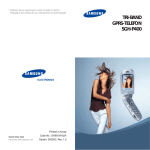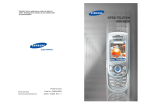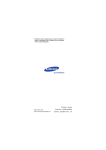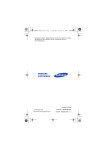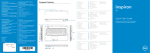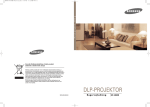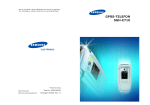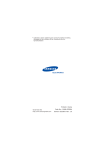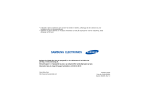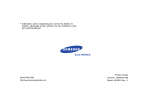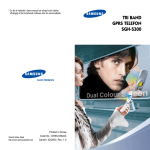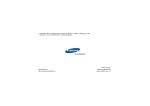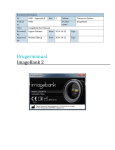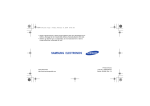Download Samsung SGH-E710 Brugervejledning
Transcript
* Indholdet i denne vejledning kan variere fra telefon til telefon, afhængigt af den software du har installeret eller din tjenesteudbyder. GPRS-TELEFON SGH-E710 Printed in Korea World Wide Web http://www.samsungmobile.com Code No.: GH68-05027A Danish. 05/2004. Rev. 1.0 Indhold Vigtige sikkerheds-foranstaltninger ...................... 7 Udpakning ............................................................. 9 Din telefon........................................................... 10 Telefonens udseende ......................................... 10 Skærm ............................................................. 13 Servicelys ......................................................... 16 Kamera ............................................................ 17 Fotolys ............................................................. 17 Kom godt i gang .................................................. 18 Isættelse af SIM-kort ......................................... 18 Opladning af batteriet ........................................ 20 Sådan tændes og slukkes telefonen ..................... 22 Opkaldsfunktioner ............................................... 23 Sådan foretages et opkald .................................. 23 Indstilling af lydstyrken ...................................... 25 Besvare et opkald .............................................. 26 Visning af ubesvarede opkald .............................. 27 Hurtigt skift til Lydløs ......................................... 29 Valg af funktioner og indstillinger ....................... 30 Brug af funktionstasterne ................................... 30 Valg af funktioner .............................................. 31 Telefonbog .......................................................... 33 Gemme et nummer med et navn ......................... 33 Brug af indtastningsfunktioner i Telefonbogen ...... 36 Ringe op til et nummer i Telefonbog ..................... 38 Hurtigkald ........................................................ 39 Søgning efter og opkald til et nummer i Telefonbog 40 Redigering af en opkaldsgruppe ........................... 42 Sletning af alle registreringer i Telefonbog ............ 43 Kontrol af hukommelsesstatus ............................. 44 Brug af SDN (Service Dialling Numbers) ............... 45 Indtastning af tekst............................................. Ændring af indtastningstilstanden ........................ Brug af T9-tilstand ............................................. Brug af alfabettilstand ........................................ Brug af taltilstand .............................................. Brug af symboltilstand ....................................... 46 47 48 50 51 51 3 Indhold Indhold Muligheder under et opkald ................................. 52 Parkering af et opkald ........................................ 52 Brug af menufunktionerne .................................. 53 Sådan slås mikrofonen fra (Lydløs) ...................... 54 Aktivering og deaktivering af DTMF-toner ............. 55 Sådan sendes en DTMF-tonesekvens .................... 55 Søgning efter et nummer i telefonbogen ............... 56 Banke på .......................................................... 57 Sådan foretages et konferenceopkald ................... 58 Brug af menuerne................................................ 60 Åbning af en menufunktion ved at rulle ................ 60 Brug af genveje ................................................. 61 Oversigt over menufunktioner ............................. 62 Beskeder ............................................................. 67 Tekst Meddelelser .............................................. 67 Multimediebeskeder ........................................... 76 WAP Push-beskeder ........................................... 88 Slet alle ........................................................... 89 Telefonsvarer .................................................... 90 Gruppemeddelelser ............................................ 90 Hukommelsesstatus ........................................... 92 Kamera ................................................................ 93 Tag fotos .......................................................... 93 Mine fotos ........................................................ 97 Video ............................................................... 98 Hukommelsesstatus ......................................... 100 Lyd Indstillning ................................................. Ringetone ....................................................... Ringestyrke .................................................... Alarmtype ...................................................... Tastaturtone ................................................... Beskedtone ..................................................... Klaptone ........................................................ Tænde/Slukke ................................................. Bip under opkald ............................................. Ekstra tone ..................................................... 4 101 101 101 102 102 103 104 104 105 105 Under holdning .................................................. WAP-browser .................................................. Spil ............................................................... Lyde .............................................................. Billeder .......................................................... Slet alle ......................................................... Hukommelsesstatus ......................................... 106 106 113 116 116 117 117 Opkaldsliste....................................................... Ubesvarede .................................................... Modtagede opkald ........................................... Foretagne opkald ............................................. Slet alle ......................................................... Ringetid ......................................................... Pris på opkald ................................................. 118 118 119 119 120 121 122 Plan lægning...................................................... Alarm ............................................................ Kalender ........................................................ Tid & dato ...................................................... Lommeregner ................................................. Opgaveliste .................................................... Telefonsvarer .................................................. Valutaomregning ............................................. 123 123 125 128 129 130 133 135 Nettjenester ...................................................... Viderstilling .................................................... Opkaldsspærring ............................................. Banke på ........................................................ Valg af netværk ............................................... Vis nummer .................................................... Lukket brugergruppe ........................................ 136 136 138 140 140 141 142 Telefon indstillinger........................................... Aktiver infrarød ............................................... Displayindstillinger ........................................... Hilsen ............................................................ Eget nummer .................................................. Sprog ............................................................ Sikkerhed ....................................................... Ekstra indstillinger ........................................... Genvej ........................................................... Nulstil indstillinger ........................................... 144 144 145 148 148 148 149 153 154 154 5 Indhold Fejlfinding ......................................................... 155 Adgangskoder ................................................... Adgangskode til telefonen ................................. PIN-kode ........................................................ PUK-kode ....................................................... PIN2-kode ...................................................... PUK2-kode ..................................................... Spærring af adgangskode ................................. 158 158 159 159 160 160 161 Oplysninger om sundhed og sikkerhed .............. SAR-godkendelse ............................................ Forholdsregler i forbindelse med brug af batterier Trafiksikkerhed ............................................... Driftsmiljø ...................................................... Elektronisk udstyr ............................................ Miljøer med eksplosionsfare .............................. Andre vigtige sikkerhedsoplysninger ................... Nødopkald ...................................................... Vedligeholdelse ............................................... 162 162 163 165 165 166 168 168 169 171 Ordliste.............................................................. 173 Indeks ............................................................... 178 Hurtig oversigt .................................................. 183 6 Vigtige sikkerhedsforanstaltninger Læs disse retningslinjer, før du tager mobiltelefonen i brug. Manglende overholdelse af disse regler kan medføre fare eller være ulovligt. Trafiksikkerhed Du må ikke bruge en håndholdt telefon, når du kører. Parker først køretøjet. Sluk telefonen under tankning Du må ikke bruge telefonen, mens du tanker, f.eks. på servicestationer, eller i nærheden af brændstof eller kemikalier. Sluk telefonen om bord på fly Mobiltelefoner kan forårsage forstyrrelser. Det er både ulovligt og farligt at bruge dem om bord på fly. Sluk telefonen på hospitaler Sluk for telefonen, når du er i nærheden af medicinsk udstyr. Følg alle gældende retningslinjer og regler. Forstyrrelser Alle mobiltelefoner kan påvirkes af forstyrrelser, der kan påvirke ydeevnen. Særlige regler Overhold de regler, der findes i særlige områder, og sluk altid telefonen, når det er forbudt at bruge den, eller når der er risiko for forstyrrelser eller anden fare, f.eks. på hospitaler. Fornuftig brug Må kun bruges i normal brugsstilling (holdt op til øret). Undgå unødvendig kontakt med antennen, når telefonen er tændt – særligt når den er i brug. 7 Vigtige sikkerheds-foranstaltninger Udpakning Nødopkald Sørg for, at telefonen er tændt, og at der er forbindelse til netværket. Indtast nødopkaldsnummeret for dit land, og tryk derefter på tasten . Hvis bestemte funktioner er slået til, skal disse slås fra, før du kan foretage et nødopkald. Oplysningerne skal være så nøjagtige som muligt. Du må ikke afbryde opkaldet, før du får lov til det. Æsken indeholder følgende: Telefon Rejseadapter Batteri Øremikrofon Vand Telefonen er ikke vandtæt. Sørg for, at den ikke bliver våd. Tilbehør og batterier Brug kun tilbehør, der er godkendt af Samsung. Brug af tilbehør, der ikke er godkendt, kan beskadige telefonen og være farligt. Brug kun godkendte batterier, og oplad kun batteriet med en af Samsung godkendt oplader. Autoriseret service Telefonen må kun installeres og repareres af autoriseret personale. Yderligere oplysninger om sikkerhed findes under “Oplysninger om sundhed og sikkerhed” side 162. FORSIGTIG DER KAN OPSTÅ EKSPLOSIONSFARE, HVIS BATTERIET UDSKIFTES MED ET BATTERI AF FORKERT TYPE. Brugervejledning Bærerem Bemærk: Æskens indhold afhænger af, hvilket land du bor i og din tjenesteudbyder. Følgende tilbehør til telefonen kan købes hos din lokale Samsung-forhandler: • Standardbatteri • Oplader • Brugervenligt håndfri sæt • Bærerem • Øremikrofon • Hylster • Rejseadapter • Datasæt FØLG ANVISNINGERNE FOR BORTSKAFFELSE AF BRUGTE BATTERIER. 8 9 Din telefon Din telefon Tast Telefonens udseende I menutilstand: Ruller gennem menufunktioner og registreringer i telefonbogen. Følgende tegning giver en oversigt over telefonens vigtigste elementer: I inaktiv tilstand: Giver hurtig og direkte adgang til dine foretrukne menufunktioner. Yderligere oplysninger om genveje findes på side 154. Højttaler klap Flytter markøren til højre og venstre under indtastning af tekst. Skærm I inaktiv tilstand: Giver hurtig og direkte adgang til dine foretrukne menufunktioner. Yderligere oplysninger om genveje findes på side 154. Navigationstaster (Op/Ned/Venstre/ Højre) Øremikrofonstik Funktionstast (venstre) Lydstyrke og menuvisning Ring op IrDA-port Tast til WAPbrowser/ menuvalg Funktionstast (højre) Tænd/sluk og lukning af menu Beskrivelse (funktionstaster) Udfører de funktioner, der angives af teksten over dem på nederste linje af skærmen. Alfanumerisk e taster Annuller og slet I inaktiv tilstand: Starter WAPbrowseren (Wireless Application Protocol). Mikrofon I menutilstand: Vælger den markerede hovedmenu. Specialtaster Bruges til at foretage eller besvare et opkald. Kamera Fotolys Udvendig skærm Servicelys I inaktiv tilstand: Henter nummeret på det sidste udgående eller indgående opkald, når den holdes nede. Kameratast Sletter tegn på skærmen. I menutilstand: Skifter til det foregående niveau. 10 11 Din telefon Tast Din telefon Beskrivelse (fortsat) Skærm Afslutter et opkald. Kan også bruges til at tænde og slukke telefonen, når den holdes nede. Skærmens udseende I menutilstand: Annullerer dine indtastninger og skifter til inaktiv tilstand. Skærmen består af tre områder: Ikoner I inaktiv tilstand: Giver adgang til telefonsvareren, når den holdes nede. Område til tekst og grafik Bruges til at indtaste tal, bogstaver og specialtegn. Menu Bruges til at indtaste specialtegn. Aktiverer forskellige funktioner. (på venstre side af telefonen) Justerer højttalerens lydstyrke under opkald. I inaktiv tilstand med telefonklappen åben: Justerer tastaturets lydstyrke. Med telefonklappen lukket og den udvendige skærm tændt: Aktiverer og deaktiverer fotolyset, når den holdes nede. I menutilstand: Ruller gennem menufunktioner og registreringer i telefonbogen. Tlf.bog Indikatorer for funktionstaster Område Beskrivelse Øverste linje Viser forskellige ikoner. Se side 14. Midterste linjer Viser beskeder, anvisninger og indtastede oplysninger, f.eks. det telefonnummer, som du ringer op til. Nederste linje Viser de funktioner, der i øjeblikket er tildelt de to funktionstaster. (på højre side af telefonen) I inaktiv tilstand: Åbner menuen Kamera. Og aktiverer kameraet, når den holdes nede, så du kan tage et billede. 12 13 Din telefon Ikoner Ikon Din telefon Ikon Beskrivelse Viser den styrke, signalet modtages med. Jo flere søjler der er, jo stærkere er signalet. Vises, når du har indstillet en alarm til at ringe på et bestemt tidspunkt. Vises, når IrDA-porten er aktiv. Yderligere oplysninger findes på side 144. Vises, når du har forladt dit lokalområde og har etableret forbindelse til et andet netværk, f.eks. når du rejser i udlandet. Vises, når du har modtaget en ny tekstbesked. Vises, når du har modtaget en ny besked på telefonsvareren. Vises, når du har modtaget en ny multimediebesked. Vises under et opkald. Beskrivelse (fortsat) Vises, når du har valgt Lydløs eller valgt indstillinger i menuen Alarmtype, så telefonen vibrerer, når du modtager et opkald. Yderligere oplysninger findes på side 29 og side 102. Vises, når lyden er slået fra. Viser batteriniveauet. Jo flere søjler, der vises, jo mere strøm er der tilbage. Baggrundslys Skærmen og tastaturet lyses op af et baggrundslys. Når du trykker på en tast eller åbner telefonklappen, aktiveres baggrundslyset i en bestemt periode, afhængigt af den valgte indstilling i menuen Baggrundslys. Når der ikke trykkes på en tast, slukkes skærmen efter et minut for at spare på batteriet. Hvis du vil angive, hvor længe baggrundslyset skal være tændt, skal du bruge menuen Baggrundslys. Yderligere oplysninger findes på side 146. Vises, når du er uden for netværkets dækningsområde. Når dette ikon vises, kan du ikke foretage eller modtage opkald. Vises, når du er sluttet til GPRSnetværket. 14 15 Din telefon Din telefon Kamera Udvendig skærm Din telefon har en udvendig skærm på telefonklappen. Skærmen angiver indgående opkald eller beskeder. Hvis du har indstillet en alarm til et bestemt tidspunkt, gør skærmen dig opmærksom på alarmen ved at vise det tilknyttede ikon. Når du lukker telefonklappen, vises det aktuelle klokkeslæt på skærmen som digitalur og analogt ur. Du kan indstille telefonen til at vise den aktuelle dato i stedet for det analoge ur med menuen Udvendig skærm. Du kan også vælge, hvor længe datoen eller det analoge ur skal vises. Yderligere oplysninger findes på side 146. Når telefonklappen er lukket, kan du tage billeder via den eksterne skærm ved at trykke på tasten Kamera på højre side af telefonen. Se side 96. Kameraet på telefonklappen gør det muligt at tage billeder eller optage video, når du er på farten. Yderligere oplysninger om kamerafunktionen findes på side 93. Fotolys Du kan bruge den indbyggede fotolys på telefonklappen i venstre side af telefonen til at få vist den udvendige skærm eller tage billeder, når det er mørkt. Du kan også bruge fotolyset i nødsituationer. Hvis du vil slå fotolyset til og fra, skal du trykke på en af lydstyrketasterne og hold den nede, mens den udvendige skærm er aktiv. Servicelys Servicelyset findes på telefonklappen. Den blinker, når en service er tilgængelig på telefonen. Hvis du vil aktivere eller deaktivere serviceindikatoren, skal du bruge funktionen Servicelys. Yderligere oplysninger findes på side 147. Servicelys 16 17 Kom godt i gang Kom godt i gang Isættelse af SIM-kort 3. Skub SIM-kortet ind i SIM-kortstikket, så det låses på plads som vist. Sørg for, at kortets guldkontakter vender ind mod telefonen. Når du opretter et mobilabonnement, får du udleveret et SIM-kort med dine abonnementoplysninger, f.eks. PIN-kode, tilgængelige tjenester, osv. Vigtigt! SIM-kortet og kortets kontakter kan let tage skade af ridser og må ikke bøjes. Vær derfor forsigtig, når du håndterer, isætter eller fjerner kortet. SIM-kort skal opbevares utilgængeligt for børn. 1. Hvis telefonen er tændt, skal du slukke for den ved at holde tasten nede, indtil telefonen slukker. Bemærk: Når du skal fjerne SIM-kortet, skal det skubbes opad som vist og derefter tages ud af holderen. 2. Tag batteriet ud på følgende måde: ➀ Skub batterilåsen fremad mod den øverste del af telefonen. ➁ Løft batteriet op som vist på tegningen. ➀ ➁ 4. Placer batteriets nederste tapper i de huller, der findes nederst på telefonen. 18 19 Kom godt i gang 5. Tryk på batteriet, indtil det klikker på plads. Sørg for, at batteriet er sat korrekt i, før du tænder for strømmen. Kom godt i gang 2. Sæt adapteren i stikket på en almindelig vægkontakt. 3. Når opladningen er udført, skal adapteren tages ud af vægkontakten. Stikket tages ud af telefonen ved at trykke på begge sider af stikket og trække i stikket. ➀ ➀ ➁ Opladning af batteriet Din telefon får strøm fra et genopladeligt Li-ionbatteri. Batteriet lades op med den rejseadapter, der følger med telefonen. Brug kun godkendte batterier og opladere. Yderligere oplysninger fås ved henvendelse til den lokale Samsung-forhandler. Bemærk: Du skal tage adapteren ud af vægkontakten, før batteriet tages ud af telefonen under opladning, ellers kan telefonen tage skade. Rejseadapteren gør det muligt at bruge telefonen, mens batteriet lader op, men det giver en langsommere opladning af telefonen. Når batteriet er ved at være opbrugt, og der kun er få minutters taletid tilbage, høres en advarselstone, og der vises en besked på skærmen. Hvis dette sker, slukker telefonen baggrundslyset for at spare på den resterende strøm på batteriet. Bemærk: Før du bruger telefonen første gang, skal batteriet lades helt op. Det tager ca. 200 minutter at lade et afladt batteri helt op. 1. Når batteriet er sat i telefonen, skal du sætte rejseadapteren i stikket nederst på telefonen. 20 Indikator for lavt batteriniveau Når batteriniveauet bliver for lavt, slukkes telefonen automatisk. 21 Kom godt i gang Sådan tændes og slukkes telefonen 1. Åbn telefonklappen. 2. Tryk på tasten , og hold den nede, indtil telefonen tændes. 3. Hvis du bliver bedt om at indtaste en adgangskode, skal du gøre dette og trykke på funktionstasten OK eller tasten . Adgangskoden til telefonen er indstillet til "00000000" fra fabrikken. Yderligere oplysninger findes på side 158. 4. Hvis du bliver bedt om at indtaste en PIN-kode, skal du gøre dette og trykke på funktionstasten OK eller tasten . Yderligere oplysninger findes på side 159. Telefonen søger efter netværket, og når det er fundet, vises den inaktive skærm på skærmen som vist nedenfor. Du kan nu foretage eller modtage opkald. Tjenesteudbyder 07:30 Fre 06 Feb Menu Tlf.bog Opkaldsfunktioner Sådan foretages et opkald Når den inaktive skærm vises, skal du indtaste områdenummer og telefonnummer. Tryk derefter på tasten . Bemærk: Hvis et opkald ikke besvares, eller der er optaget, og du har aktiveret funktionen Aut. genkald i menuen Ekstra indstillinger, foretages der automatisk genopkald op til ti gange. Yderligere oplysninger findes på side 153. Foretage et opkald til udlandet 1. Tryk på tasten 0, og hold den nede. Tegnet + vises. 2. Indtast landekode, områdenummer, telefonnummer, og tryk derefter på tasten Rette i et nummer Hvis du vil slette Skal du trykke på Det sidste ciffer, der vises. Tasten C. Et andet ciffer i nummeret. Venstre eller Højre, indtil markøren står umiddelbart til højre for det ciffer, der skal slettes. Tryk på tasten C. Du kan også indsætte et manglende ciffer ved at trykke på den korrekte tast. Hele skærmen. Tasten C og holde den nede i mere end et sekund. Bemærk: Sproget på skærmen er indstillet til "Dansk" fra fabrikken. Hvis du vil skifte sprog, skal du bruge menuen Sprog. Yderligere oplysninger findes på side 148. 5. Når du vil slukke telefonen, skal du holde tasten nede, indtil telefonen slukker. 22 . 23 Opkaldsfunktioner Opkaldsfunktioner Afslutte et opkald Foretage et opkald fra telefonbogen Hvis du vil afslutte et opkald, skal du trykke kort på tasten eller lukke telefonklappen. Du kan gemme telefonnumre på SIM-kortet eller i telefonens hukommelse (kaldes samlet for Telefonbog). Foretage et genopkald Telefonen gemmer de opkald, du har foretaget, modtaget eller ikke har besvaret, hvis nummeret kan vises. Yderligere oplysninger findes under "Opkaldsliste" på side 118. Når du har gemt numre i Telefonbog, kan du ringe op til et nummer ved at trykke på nogle få taster eller tildele ofte brugte numre en taltast med funktionen Hurtigkald. Sådan finder du et nummer: Yderligere oplysninger om telefonbogen findes på side 33. 1. Hvis du har indtastet tegn på skærmen, skal du trykke på tasten for at skifte til inaktiv tilstand. Indstilling af lydstyrken 2. Tryk på tasten for at få vist en liste over de seneste opkald i den rækkefølge, de blev foretaget eller modtaget i. Hvis du vil indstille lydstyrken under et opkald, skal du bruge lydstyrketasterne, der findes i venstre side af telefonen. 3. Rul gennem opkaldene med Op eller Ned, indtil det ønskede nummer er markeret. Tryk på tasten for at skrue op for lyden, og tryk på tasten for at skrue ned for lyden. 4. Hvis du vil Skal du trykke på Ringe op til nummeret. Tasten . Redigere nummeret. Funktionstasten Valg eller tasten og vælge Rediger. Rediger nummeret. Yderligere oplysninger findes under "Rette i et nummer" på side 23. Slette nummeret. Funktionstasten Valg eller tasten og vælge Slet. Slette alle numre Funktionstasten Valg eller tasten og vælge Slet alle. på listen over Yderligere oplysninger findes opkald. på side 120. 24 Hvis telefonen er i inaktiv tilstand, og telefonklappen er åben, kan du indstille lydstyrken for tastaturet med disse taster. 25 Opkaldsfunktioner Opkaldsfunktioner Besvare et opkald Visning af ubesvarede opkald Når du modtager et opkald, ringer telefonen, og der vises et symbol for indgående opkald. Hvis du ikke kan besvare et opkald, kan du se, hvem der har ringet, så du kan ringe tilbage til vedkommende. Hvis opkalderen findes, bliver det telefonnummer eller navn, der er gemt i telefonbogen, vist. 1. Åbn telefonklappen, hvis den ikke er åben. Tryk på tasten eller funktionstasten Accepter for at besvare det indgående opkald. Når funktionen Vilkårlig svartast er aktiveret i menuen Ekstra indstillinger, kan du trykke på en vilkårlig tast for at besvare et opkald. Du kan dog ikke bruge tasten og funktionstasten Afvis. Se side 153. Når funktionen Aktiv klap er aktiveret i menuen Ekstra indstillinger, skal du blot åbne telefonklappen for at besvare opkaldet. Se side 153. Bemærk: Hvis du vil afvise et opkald, skal du trykke på en lydstyrketast og holde den nede, før du åbner telefonklappen, eller trykke på . funktionstasten Afvis eller tasten 2. Afslut opkaldet ved at lukke telefonklappen eller trykke på tasten . Bemærk: Du kan besvare et opkald, mens du bruger telefonbogen eller menufunktioner. Når du afslutter et opkald, skifter skærmen tilbage til den funktion, som du brugte sidst. Antallet af ubesvarede opkald vises på den inaktive skærm umiddelbart efter, at opkaldet har fundet sted. Sådan vises det ubesvarede opkald med det samme: 1. Åbn telefonklappen, hvis den er lukket. 2. Tryk på funktionstasten Vis eller tasten . Hvis der er ubesvarede opkald, vises det seneste opkald. 3. Hvis du vil Skal du trykke på Rulle gennem de ubesvarede opkald. Op eller Ned. Ringe til det viste nummer. Tasten Redigere eller slette nummeret på et ubesvaret opkald. Funktionstasten Vælg eller tasten . Se nedenfor. . Redigere nummeret på et ubesvaret opkald Bemærk: Når nummeret på et ubesvaret opkald ikke er tilgængeligt, vises funktionen Rediger ikke. 1. Tryk på funktionstasten Valg eller tasten vælg Rediger med tasten Op eller Ned. 26 , og 27 Opkaldsfunktioner Opkaldsfunktioner 2. Tryk på funktionstasten Vælg eller tasten . 3. Rediger nummeret. 4. Hurtigt skift til Lydløs Tilstanden Lydløs er praktisk, når du ikke ønsker, at telefonen skal kunne høres, f.eks. i et teater. Hvis du vil Skal du trykke på Ringe op til nummeret. Tasten . Gemme nummeret. Funktionstasten Gem og indtaste navn og placering. Yderligere oplysninger findes på side 33. Slette et ubesvaret opkald 1. Tryk på funktionstasten Valg eller tasten . 2. Tryk på Op eller Ned for at markere funktionen Slet. 3. Tryk på funktionstasten Vælg eller tasten Du kan til enhver tid trykke på tasten lukke funktionen Ubesvaret opkald. . for at Bemærk: Du kan få adgang til funktionen Ubesvaret opkald ved at vælge menuen Ubesvarede. Yderligere oplysninger findes på side 118. Hvis telefonen er i inaktiv tilstand, skal du trykke på og holde den nede, indtil telefonen tasten skifter til "Lydløs", og vibrationsikonet ( ) vises. Telefonen vibrerer. I tilstanden Lydløs ændres lydindstillingerne på følgende måde: Funktion Ny indstilling Alarmtype Vibration Tastaturtoner Fra Beskedtone Lys + vibration Klaptone Fra Tænd/sluk-tone Fra Ekstra tone Fra Hvis du vil afslutte og aktivere den forrige lydindstilling igen, skal du trykke på tasten holde den nede, indtil "Afslut lydløs" vises. Vibrationsikonet ( ) vises ikke mere. og Bemærk: • Når du slukker for telefonen, deaktiveres Lydløs automatisk. • Ved aktivering af Lydløs slås kameraets lukkerlyd ikke fra. 28 29 Valg af funktioner og indstillinger Valg af funktioner og indstillinger Din telefon indeholder en række funktioner, som kan gøre telefonen mere personlig. Funktionerne er opdelt i menuer og undermenuer, som du kan få adgang til ved hjælp af de to funktionstaster og . Hver menu og undermenu gør det muligt at få vist og ændre indstillinger i en bestemt funktion. I hver hovedmenu tildeles den mest brugte undermenu den venstre funktionstast. Hvis du f.eks. vælger menuen Lyd Indstilling, tildeles funktionen Ringetone den venstre funktionstast. Dette giver hurtig adgang til de mest brugte menuer. Valg af funktioner Brug af funktionstasterne Gør følgende, hvis du vil have vist eller vælge funktioner og indstillinger: Funktionstasternes roller afhænger af den aktuelt brugte funktion. Teksten nederst på skærmen umiddelbart over de to taster angiver den aktuelle funktion. 1. Tryk på den korrekte funktionstast. Eksempel: Tjenesteudbyder 07:30 Fre 06 Feb Menu 30 Tryk på den venstre funktionstast for at få adgang til menutilstanden. 2. Hvis du vil Skal du trykke på Vælge: • Den viste funktion. • Den markerede indstilling. Tasten eller funktionstasten Vælg. Have vist den næste funktion eller markere den næste indstilling på listen. Ned eller på venstre side af telefonen. Skifte til den forrige funktion eller indstilling på listen. Op eller på venstre side af telefonen. Gå et niveau op i hierarkiet. Funktionstasten eller tasten C. Lukke hierarkiet uden at ændre indstillingerne. Tasten Tlf.bog Tryk på den højre funktionstast for at få adgang til telefonbogen. . 31 Valg af funktioner og indstillinger Ved nogle funktioner skal du muligvis angive en adgangskode eller PIN-kode. Indtast koden, og tryk på funktionstasten OK eller tasten . Bemærk: Når du åbner en liste med funktioner, er den aktuelle funktion markeret, men hvis der kun er to funktioner, f.eks. Til eller Fra, eller Aktiver eller Deaktiver, markerer telefonen den funktion, der ikke er valgt, så du let kan vælge den. Telefonbog Du kan gemme telefonnumre og navne på SIMkortet og i telefonens hukommelse. Selvom de er adskilt rent fysisk, fungerer de som én enhed, der kaldes Telefonbog. Bemærk: Det antal telefonnumre, der kan gemmes på SIM-kortet, varierer, afhængigt af SIM-kortets fabrikat. Gemme et nummer med et navn Der er to måder at gemme et nummer på: • Med funktionstasten Gem eller tasten tilstand. i inaktiv • Med funktionen Tilføj indføring i menuen Telefonbog. Gemme et nummer i inaktiv tilstand 1. Indtast det nummer, som du vil gemme. Bemærk: Hvis du laver en fejl, når du indtaster et nummer, kan du rette fejlen med tasten C. Yderligere oplysninger findes på side 23. 2. Når det korrekte nummer vises, skal du trykke på funktionstasten Gem eller tasten . 3. Vælg et ikon, der angiver den kategori, som nummeret skal gemmes under. Der er tre tilgængelige kategorier: 32 • : Mobilnumre • : Arbejdsnumre • : Privatnumre Hvis du vil vælge en kategori, skal du trykke på Venstre eller Højre og derefter trykke på funktionstasten Vælg eller tasten . 33 Telefonbog Telefonbog 4. Vælg en hukommelse, enten SIM eller Telefon, ved at trykke på Op eller Ned, og tryk på funktionstasten Vælg eller tasten . Bemærk: Når du skifter telefon, bliver de numre, som du har gemt på SIM-kortet automatisk tilgængelige på den nye telefon, hvorimod numre, som du har gemt i telefonens hukommelse, skal indtastes igen. 5. Indtast et navn, og tryk på funktionstasten OK eller tasten . Yderligere oplysninger om indtastning af tegn findes på side 46. 6. Hvis du ikke ønsker at gemme et nummer og et navn på den placering, som telefonen foreslår, skal du trykke på tasten C for at slette placeringsnummeret og indtaste en anden placering med taltasterne. 7. Tryk på funktionstasten OK eller navn og nummer. for at gemme Når du har gemt oplysningerne, viser telefonen den seneste registrering i telefonbogen. 8. Hvis du vil 34 Skal du trykke på Bruge indtastningsfunktionerne. Funktionstasten Valg eller tasten . Yderligere oplysninger findes på side 36. Skift til den inaktive skærm. Tasten . Gemme et nummer med menuen Telefonbog 1. Når den inaktive skærm vises, skal du trykke på funktionstasten Tlf.bog. 2. Rul til Tilføj indføring ved at trykke på Op eller Ned, og tryk derefter på funktionstasten Vælg eller tasten . 3. Vælg det ikon, der angiver den kategori, som nummeret skal gemmes under, ved at trykke på Venstre eller Højre, og tryk derefter på funktionstasten Vælg eller tasten . Bemærk: E-mail-ikonet ( ) er tilgængeligt i dette trin. Dette gør det muligt at gemme en email-adresse i stedet for et telefonnummer. 4. Vælg en hukommelse, enten SIM eller Telefon, ved at trykke på Op eller Ned og trykke på funktionstasten Vælg eller tasten . Bemærk: Når du gemmer en e-mail-adresse, kan SIM ikke vælges. 5. Indtast et navn, og tryk på funktionstasten OK eller tasten . Yderligere oplysninger om indtastning af tegn findes på side 46. 6. Indtast det nummer eller den adresse, du ønsker at gemme, og tryk på funktionstasten Gem eller tasten . 7. Fortsæt fra trin 6 på side 34 for at gemme nummeret. 35 Telefonbog Telefonbog Brug af indtastningsfunktioner i Telefonbogen Tryk på funktionstasten Valg, når du åbner en registrering i telefonbogen for at få adgang til registreringens funktioner. Hvis du vil Skal du trykke på Vælge den markerede funktion. Funktionstasten Vælg eller tasten . Markere en anden funktion. Op eller Ned, indtil den ønskede indstilling er markeret. Følgende funktioner er tilgængelige: Vis foto af opkalder: Gør det muligt at få vist et foto af opkalderen i stedet for nummeret, når du modtager et opkald fra det valgte nummer. Yderligere oplysninger om kamerafunktionen findes på side 118. Vælg foto: Gør det muligt at vælge det telefonnummer, som fotoet skal tilknyttes. Tag foto: Gør det muligt at tage et nyt foto og bruge det som Vis nummer. Vis: Viser det foto, der er tilknyttet telefonnummeret. Slet opkalder-id: Sletter det foto, der er tilknyttet nummeret. Rediger: Gør det muligt at redigere navnet og nummeret. 36 Vælg En indføring for at ændre navnet og/eller nummeret for den valgte registrering. Hvis du ændrer navnet, gemmes nummeret separat med det nye navn. Vælg Alle indføringer, hvis det kun er navnet på registreringen, der skal ændres. Kopiér: Gør det muligt at kopiere navnet og nummeret til en anden placering. Du kan vælge hukommelse og placeringsnummer. Indsæt: Gør det muligt at indsætte nummeret i normal opkaldstilstand. Brug denne indstilling til at ringe op til et nummer, der minder om et nummer i telefonbogen, f.eks. ved opkald til samme kontor, men med et andet lokalnummer. Brug tasten C til at ændre nummeret som ønsket. Yderligere oplysninger findes på side 23. Når du er parat til at foretage opkaldet, skal du trykke på tasten . Slet: Gør det muligt at slette navnet og nummeret i Telefonbog. Du bliver bedt om at bekræfte, at du ønsker at slette navnet og nummeret ved at trykke på funktionstasten Ja eller tasten . Opkaldsgruppe: Gør det muligt at organisere registreringerne i din telefonbog i opkaldsgrupper, så telefonen gør opmærksom på opkald fra en person i en af dine grupper på en bestemt måde. Du kan vælge mellem ti forskellige grupper. Hvis du vil fjerne en registrering fra en gruppe, skal du vælge funktionen Ingen gruppe. Yderligere oplysninger om ændring af egenskaber for opkaldsgrupper findes på side 42. Tilføj indføring: Gør det muligt at føje et nyt nummer til det aktuelt valgte navn. 37 Telefonbog Telefonbog Ringe op til et nummer i Telefonbog Hurtigkald Når du har gemt telefonnumre i Telefonbog, kan du let og hurtigt ringe op til dem ved hjælp af deres placeringsnumre i Telefonbog. Du kan tildele taltasterne (2 til 9) de otte numre, som du bruger oftest i telefonbogen, og derefter kan du ringe op til dem ved at trykke på den tilknyttede taltast og holde den nede. Ringe op til et nummer på SIM-kortet 1. I inaktiv tilstand: Indtast placeringsnummeret på det telefonnummer, som du vil ringe op til, og tryk på tasten . 2. Brug eventuelt Op og Ned til at rulle gennem listen. 3. Når det ønskede nummer vises, skal du trykke eller på funktionstasten Ring op, tasten tasten . Ringe op til et nummer i telefonens hukommelse 1. I inaktiv tilstand: Tryk på tasten 0, og hold den nede. A + vises. 2. Indtast placeringsnummeret for det telefonnummer, som du vil ringe op til, og tryk på tasten . 3. Brug eventuelt Op og Ned til at rulle gennem listen. 4. Når det ønskede nummer vises, skal du trykke eller på funktionstasten Ring op, tasten tasten . Oprette hurtigopkald 1. Når den inaktive skærm vises, skal du trykke på funktionstasten Tlf.bog. 2. Rul til Hurtigkald ved at trykke på Op eller Ned, og tryk derefter på funktionstasten Vælg eller tasten . 3. Vælg den tast, som du vil tildele et hurtigopkaldsnummer. Du kan bruge tasterne 2 til 9. Tryk på funktionstasten Vælg eller tasten . Bemærk: Tast 1 er reserveret til nummeret på telefonsvareren. Hvis du allerede har tildelt tasten et nummer, vises funktionstasten Valg i stedet for Vælg. Gå til trin 6. 4. Vælg en registrering på listen i telefonbogen, og tryk på funktionstasten Vis eller tasten . 5. Hvis registreringen indeholder flere numre, skal du vælge et nummer ved at trykke på Op eller Ned. Tryk derefter på funktionstasten Vælg eller tasten . 6. Når du har tildelt tasten et nummer, kan du få adgang til følgende funktioner ved at trykke på funktionstasten Valg eller tasten : 38 39 Telefonbog • Skift: Gør det muligt at tildele tasten et andet nummer. 3. Indtast de første bogstaver i det navn, som du vil søge efter. • Slet: Gør det muligt at slette indstillingen, så tasten ikke er tildelt et nummer. Den første registrering i telefonbogen, der svarer til det, du har indtastet, vises først. • Slet alle: Gør det muligt at slette indstillingerne for alle taster, så ingen af tasterne er tildelt numre. • Nummer: Gør det muligt at se, hvilket nummer der er tildelt tasten. Du kan ringe op til nummeret ved at trykke på tasten . 7. Når du er færdig, skal du trykke på funktionstasten eller tasten . Foretage hurtigopkald fra telefonbogen Hvis du vil foretage et hurtigopkald til et af de numre, der er tildelt tast 2 til 9, skal du trykke på den korrekte tast og holde den nede. Søgning efter og opkald til et nummer i Telefonbog Når du har gemt numre i telefonbogen, kan du søge efter dem på to måder: via et navn eller en opkaldsgruppe. Søge efter et nummer via et navn 1. Når den inaktive skærm vises, skal du trykke på funktionstasten Tlf.bog. 2. Tryk på funktionstasten Vælg eller tasten , når Søg er markeret. Du bliver bedt om at indtaste et navn. 40 Telefonbog 4. Hvis du vil Skal du trykke på Vise den markerede registrering. Funktionstasten Vis eller tasten . Vælge en anden registrering. Op eller Ned, indtil registreringen er markeret. Søge efter et navn, der starter med et andet bogstav. Tasten for det bogstav, som du vil finde. 5. Når du har fundet nummeret, skal du trykke på tasten for at ringe op. Tryk på funktionstasten Valg eller tasten at få adgang til indtastningsfunktionerne i Telefonbog. Se side 36. for Søge efter et nummer via en opkaldsgruppe 1. Når den inaktive skærm vises, skal du trykke på funktionstasten Tlf.bog. 2. Rul til Søg gruppe ved at trykke på Op eller Ned, og tryk derefter på funktionstasten Vælg eller tasten . Du bliver bedt om at indtaste et gruppenavn. 3. Indtast de første bogstaver i det gruppenavn, som du vil søge efter. 41 Telefonbog Telefonbog Den første gruppe i telefonbogen, der svarer til den opkaldsgruppe, du har indtastet, vises øverst. 4. Rul eventuelt til den ønskede gruppe ved at trykke på Op eller Ned, og tryk på funktionstasten Vis eller tasten . • SMS-tone: Gør det muligt at vælge den ringetone, der skal bruges, når du modtager en besked fra en person i gruppen. Skal du trykke på Vise den markerede registrering. Funktionstasten Vis eller tasten . Vælge en anden registrering. Op eller Ned, indtil den ønskede registrering er markeret. 6. Når du har fundet nummeret, skal du trykke på tasten for at ringe op. Tryk på funktionstasten Valg eller tasten at få adgang til indtastningsfunktionerne i Telefonbog. Se side 36. for Redigering af en opkaldsgruppe 1. Når den inaktive skærm vises, skal du trykke på funktionstasten Tlf.bog. 2. Rul til Rediger gruppe ved at trykke på Op eller Ned, og tryk derefter på funktionstasten Vælg eller tasten . 3. Rul gennem gruppelisten ved at trykke på Op eller Ned. 42 5. Vælg og skift funktioner efter behov. Følgende funktioner er tilgængelige: • Opkaldstone: Gør det muligt at vælge den ringetone, der skal bruges, når du modtager et opkald fra en person i gruppen. Registreringerne i opkaldsgruppen vises. 5. Hvis du vil 4. Når den ønskede gruppe er markeret, skal du trykke på funktionstasten Valg eller tasten . • Grafik: Gør det muligt at vælge det ikon, der skal vises, når du modtager et opkald fra en person i gruppen. • Gruppenavn: Gør det muligt at tildele gruppen et navn. Yderligere oplysninger om indtastning af tegn findes på side 46. 6. Når du er færdig, skal du trykke på eller tasten . funktionstasten Sletning af alle registreringer i Telefonbog Du kan slette alle registreringer i den valgte hukommelse eller i begge hukommelser. 1. Når den inaktive skærm vises, skal du trykke på funktionstasten Tlf.bog. 2. Rul til Slet alle ved at trykke på Op eller Ned, og tryk derefter på funktionstasten Vælg eller tasten . 43 Telefonbog 3. Du tømmer den ønskede hukommelse ved at markere den (Alle, SIM eller Telefon) med tasten . Du kan fjerne markeringen ved at trykke på tasten igen. 4. Når du er færdig med at markere, skal du trykke på funktionstasten Slet for at slette registreringerne i den valgte telefonbog. 5. Indtast adgangskoden til telefonen, og tryk på funktionstasten OK eller tasten . Bemærk: Adgangskoden er indstillet til "00000000" fra fabrikken. Se side 150, hvis du vil ændre den. 6. Når du bliver bedt om at bekræfte, skal du trykke på funktionstasten Ja eller tasten . Hvis du vil annullere sletningen, skal du trykke på funktionstasten Nej. Telefonbog 2. Vælg funktionen Hukommelsesstatus ved at trykke på Op eller Ned, og tryk på funktionstasten Vælg eller tasten . 3. Tryk på Op eller Ned for at få vist antallet af gemte registreringer og ledige pladser på SIMkortet og i telefonens hukommelse. 4. Når du er færdig, skal du trykke på funktionstasten eller tasten . Brug af SDN (Service Dialling Numbers) Du kan få vist listen med de SDN-numre (Service Dialling Numbers), der understøttes af netværksudbyderen. Disse numre omfatter numre til alarmcentralen, nummeroplysningen og telefonsvarer. 7. Når du bliver bedt om at bekræfte igen, skal du trykke på funktionstasten Ja eller tasten . 1. Når den inaktive skærm vises, skal du trykke på funktionstasten Tlf.bog. 8. Når du er færdig, skal du trykke på funktionstasten eller tasten . 2. Vælg funktionen SDN ved at trykke på Op eller Ned, og tryk på funktionstasten Vælg eller tasten . Kontrol af hukommelsesstatus 3. Rul gennem numrene ved at trykke på Op eller Ned. Du kan kontrollere, hvor mange navne og numre, der er gemt i telefonbogen, SIM-kortet og telefonens hukommelse. Du kan også få vist kapaciteten for begge hukommelser. 1. Når den inaktive skærm vises, skal du trykke på funktionstasten Tlf.bog. 44 4. Hvis du vil ringe op til det viste nummer, skal du trykke på funktionstasten Ring op, tasten eller tasten . Bemærk: Denne funktion er kun tilgængelig, hvis dit SIM-kort understøtter SDN. 45 Indtastning af tekst Indtastning af tekst Efterhånden som du bruger telefonen, vil du få brug for at indtaste tekst, f.eks. når du gemmer et navn i telefonbogen, opretter en personlig hilsen eller planlægger aktiviteter i kalenderen. Du kan indtaste alfanumeriske tegn ved hjælp af telefonens tastatur. Telefonen har følgende tilstande til indtastning af tekst: Ændring af indtastningstilstanden Når markøren står i et felt, hvor du kan indtaste tegn, vises indikatoren for tekstindtastning på skærmen. Eksempel: Når du skriver en tekstbesked Opret 06 Feb • T9-tilstand Denne tilstand gør det muligt at indtaste ord med kun ét tryk pr. bogstav. De enkelte taster på tastaturet er tildelt mere end ét bogstav. Hvis du f.eks. trykker en gang på tasten 5, vises J, K eller L. T9-tilstanden sammenligner automatisk din indtastning med den integrerede ordbog for at finde det korrekte ord, hvilket betyder, at du skal bruge langt færre tryk end med den traditionelle alfabettilstand. Valg Hvis du vil vælge • Alfabettilstand Denne tilstand gør det muligt at indtaste bogstaver ved at trykke på tasten med det ønskede bogstav. Tryk én, to, tre eller fire gange på tasten, indtil bogstavet vises. • Taltilstand Denne tilstand gør det muligt at indtaste tal. • Symboltilstand Indikator for tekstindtastning Skal du trykke på den højre funktionstast, indtil T9-tilstand vises. Se side 48. Alfabettilstand vises. Se side 50. Taltilstand vises. Se side 51. Symboltilstand vises. Se side 51. Bemærk: Der findes muligvis flere tilstande til indtastning af tekst, afhængigt af dit land. Denne tilstand gør det muligt at indsætte forskellige symboler og specialtegn. 46 47 Indtastning af tekst Brug af T9-tilstand T9 er en tilstand til prædikativ indtastning af tekst, der gør det muligt at indtaste tegn med et enkelt tryk. Denne indtastningstilstand er baseret på en integreret ordbog. Sådan indtastes et ord i T9-tilstand: 1. Når du er i T9-tilstand, kan du begynde at indtaste et ord ved at trykke på tasterne 2 til 9. Tryk kun én gang på hver tast for at skrive et bogstav. Indtastning af tekst Sådan føjes et nyt ord til T9-ordbogen: 1. Når du har trykket på de taster, der svarer til det ord, som du vil tilføje, skal du trykke på tasten 0 eller Ned for at få vist alternative ord. 2. Når der ikke er flere alternative ord, vises Tilføj nederst på skærmen. Tryk på funktionstasten Tilføj. 3. Du kan også vælge at slette ordet med tasten C og indtaste det ord, som du vil tilføje, i alfabettilstand. Se side 50. Eksempel: Hvis du vil skrive ordet "Hej" i T9tilstanden, skal du trykke på tasterne 4, 3 og 5. 4. Tryk på funktionstasten OK. Det indtastede ord vises på skærmen. Det ændres muligvis, hver gang du trykker på en tast. Bemærk: Denne funktion understøttes muligvis ikke for alle sprog. 2. Indtast hele ordet, før du redigerer eller sletter det. 3. Når ordet vises korrekt, skal du gå til trin 4. Hvis ikke kan du trykke flere gange på tasten 0, Op eller Ned for at få vist mulige ord for de taster, som du har trykket på. Eksempel: Både "Kat" og "Lav" ligger på tasterne 5, 2 og 8. Telefonen viser det mest almindelige ord først. Ordet føjes til T9-ordbogen og bliver det første ord for den tilknyttede tastkombination. • Hvis du vil indsætte punktum, bindestreg eller apostrof, skal du trykke på tasten 1. • Du kan bruge tasten til at skifte mellem store og små bogstaver i T9-tilstand. Der er tre typer: Stort begyndelsesbogstav ( ), store bogstaver ( ) og små bogstaver ( ). • Markøren flyttes med Højre og Venstre. Tryk på tasten C for at slette bogstaver. Tryk på tasten C, og hold den nede for at slette alt på skærmen. 4. Indsæt et mellemrum ved at trykke på tasten , og indtast det næste ord. 48 49 Indtastning af tekst Indtastning af tekst Brug af alfabettilstand • Tryk på tasten Brug tasterne 1 til 0 til at indtaste tekst. 1. Tryk på tasten for det ønskede bogstav: - én gang for det første bogstav - to gange for det andet bogstav - osv. 2. Vælg de andre bogstaver på samme måde. Bemærk: Markøren flytter sig mod højre, når du trykker på en anden tast. Hvis du skal indtaste det samme bogstav to gange eller et andet bogstav, der ligger på samme tast, skal du vente et par sekunder, indtil markøren automatisk har flyttet sig til højre, og derefter vælge det næste bogstav. Se skemaet nedenfor for en oversigt over tilgængelige tegn: Tast Tegn i den viste rækkefølge Store bogstaver Små bogstaver Mellemrum for at indsætte et mellemrum. • Du kan bruge tasten til at skifte mellem store og små bogstaver i alfabettilstand. Der er tre typer: Stort begyndelsesbogstav ( ), store bogstaver ( ) og små bogstaver ( ). • Du kan flytte markøren med Venstre og Højre. Tryk på tasten C for at slette bogstaver. Tryk på tasten C, og hold den nede for at slette alt på skærmen. Brug af taltilstand Taltilstand gør det muligt at indtaste tal i en tekstbesked. Tryk på de taster, der svarer til de cifre, som du vil indtaste. Brug af symboltilstand Symboltilstand gør det muligt at indsætte symboler i en tekstbesked. Hvis du vil Skal du trykke på Vælge et symbol. Den pågældende taltast. Vise flere symboler. Op eller Ned. Indsætte et symbol i din besked. Funktionstasten OK eller tasten . Slette et eller flere indtastede symboler. Tasten C. Bemærk: De tilgængelige tegn i alfabettilstand afhænger af dit land. 50 51 Muligheder under et opkald Muligheder under et opkald Telefonen indeholder en række funktioner, som du kan bruge under et opkald. Parkering af et opkald Du kan parkere det aktuelle opkald, når du ønsker det. Du kan også foretage et andet opkald under et igangværende opkald, hvis netværket understøtter denne tjeneste. Tryk på funktionstasten Parker for at parkere et opkald. Når du ønsker det, kan parkeringen ophæves ved at trykke på funktionstasten Hent. Sådan foretages et opkald under et igangværende opkald: 1. Indtast det telefonnummer, som du ønsker at ringe op til, eller vælg det i telefonbogen. Yderligere oplysninger om søgning efter et nummer i Telefonbog findes på side 38. 2. Tryk på tasten opkald. for at foretage det andet Det første opkald parkeres automatisk. Når du har et aktivt opkald og et parkeret opkald, kan du skifte mellem de to opkald, gøre det parkerede opkald til det aktive opkald og parkere det andet opkald. Hvis du vil skifte mellem de to opkald, skal du blot trykke på funktionstasten Skift. Det aktuelle opkald parkeres, og det parkerede opkald aktiveres, så du kan fortsætte samtalen med den anden person. Når du vil afslutte opkaldet, skal du trykke på tasten , som du plejer. Brug af menufunktionerne Du kan få adgang til de vigtigste menufunktioner under et opkald. 1. Tryk på funktionstasten Valg eller tasten . Tryk derefter på funktionstasten OK eller tasten , når Menu er markeret. 2. Tryk på Op eller Ned for at rulle gennem menulisten. Bemærk: Nogle menuer kan ikke bruges under et opkald. De er deaktiveret på listen. eller 3. Når den ønskede menu er markeret, skal du trykke på funktionstasten Vælg eller tasten . 1. Parker det aktuelle opkald ved at trykke på funktionstasten Parker. 4. Hvis den valgte menu har undermenuer, skal du gentage trin 2 og 3. 2. Foretag det andet opkald på normal vis. Yderligere oplysninger om tilgængelige menufunktioner findes på side 62. 52 53 Muligheder under et opkald Muligheder under et opkald Sådan slås mikrofonen fra (Lydløs) Du kan slå telefonens mikrofon fra midlertidigt, så den anden person i telefonen ikke kan høre dig. Eksempel: Du vil sige noget til en person i lokalet, men ønsker ikke, at personen i telefonen skal høre det. Sådan slås mikrofonen fra midlertidigt: 1. Tryk på funktionstasten Valg eller tasten . 2. Tryk på Ned for at markere funktionen Lydløs. 3. Tryk på funktionstasten OK eller tasten . Personen i telefonen kan ikke høre dig. Funktionen Deaktiver tastetoner og Aktiver tastetoner gør det muligt at aktivere og deaktivere tastetoner. Hvis funktionen Deaktiver tastetoner er markeret, høres der ingen DTMF-toner (Dual Tone Multi-Frequency). Du kan dermed trykke på taster under et opkald, uden at der høres forstyrrende tastetoner. Bemærk: Hvis du skal kommunikere med telefonsvarere eller computerstyrede telefonsystemer, skal funktionen Aktiver tastetoner være valgt. Sådan sendes en DTMF-tonesekvens Sådan slås mikrofonen til igen: 1. Tryk på funktionstasten Valg eller tasten . 2. Tryk på Ned for at markere funktionen Mikrofon. 3. Tryk på funktionstasten OK eller tasten Aktivering og deaktivering af DTMFtoner . Personen i telefonen kan nu høre dig igen. Du kan sende DTMF-toner, når du har indtastet hele det nummer, som du vil sende. Denne funktion er nyttig i forbindelse med indtastning af en adgangskode eller et kontonummer, når du ringer op til et automatisk system, f.eks. en banktjeneste. Sådan sendes DTMF-toner: 1. Når der er forbindelse til telefonsystemet, skal du trykke på funktionstasten Valg eller tasten . 2. Tryk på Ned for at markere funktionen Send DTMF. 3. Tryk på funktionstasten OK eller tasten . 4. Indtast det nummer, du vil sende, og tryk på funktionstasten OK eller tasten . Der sendes tastetoner. 54 55 Muligheder under et opkald Muligheder under et opkald Søgning efter et nummer i telefonbogen Banke på Du kan søge efter et telefonnummer i telefonbogen under et opkald. 1. Tryk på funktionstasten Valg eller tasten . Sådan besvares et opkald under et igangværende opkald: 2. Tryk på Ned for at markere funktionen Telefonbog. 3. Tryk på funktionstasten OK eller tasten Du kan besvare et indgående opkald under et igangværende opkald, hvis netværket understøtter denne tjeneste, og du har indstillet menuen Banke på til Aktiver. Se side 140. Banke på-tonen gør dig opmærksom på indgående opkald. . Registreringerne i telefonbogen vises. 4. Indtast det navn, som du vil søge efter. Hvis du indtaster de første bogstaver i navnet, vises den første registrering i telefonbogen, der svarer til det, du har indtastet. 5. Hvis du vil have vist den markerede registrering, skal du trykke på funktionstasten Vis eller tasten . 1. Tryk på tasten for at besvare det indgående opkald. Det første opkald parkeres automatisk. 2. Hvis du vil skifte mellem de to opkald, skal du trykke på funktionstasten Skift. 3. Hvis du vil afslutte det parkerede opkald, skal du trykke på funktionstasten Valg eller tasten og vælge funktionen Afslut ventende. Tryk på tasten opkald. for at afslutte det aktuelle Yderligere oplysninger om telefonbogen findes på side 33. 56 57 Muligheder under et opkald Muligheder under et opkald Sådan foretages et konferenceopkald Et konferenceopkald er en netværkstjeneste, der gør det muligt for op til seks personer at deltage samtidig i et telefonmøde eller en telefonkonference. Yderligere oplysninger om abonnement på denne tjeneste fås ved henvendelse til tjenesteudbyderen. Foretage et konferenceopkald 1. Ring op til den første deltager på normal vis. 2. Ring op til den anden deltager på normal vis. Det første opkald parkeres automatisk. 3. Tryk på funktionstasten Valg eller tasten , og vælg funktionen Tilføj for at føje den første deltager til konferenceopkaldet. Tryk på funktionstasten OK eller tasten . 4. Hvis du vil føje en ny person til konferenceopkaldet, skal du ringe op til personen på normal vis og trykke på funktionstasten Valg eller tasten . Vælg funktionen Tilføj, og tryk på funktionstasten OK eller tasten . Du kan tilføje indgående opkald ved at besvare opkaldet, trykke på funktionstasten Valg eller tasten og vælge funktionen Tilføj. Gentag efter behov. Føre en privat samtale med en deltager 1. Tryk på funktionstasten Valg eller tasten vælg funktionen Vælg et. Tryk på funktionstasten OK eller tasten . , og 2. Marker en person på listen ved at trykke på Op eller Ned, og tryk derefter på tasten . 3. Når funktionen Privat er markeret, skal du trykke på funktionstasten OK eller tasten . Du kan nu føre en privat samtale med personen. De andre deltagere kan stadig tale med hinanden. 4. Tryk på funktionstasten Valg eller tasten , og vælg funktionen Tilføj for at vende tilbage til konferenceopkaldet. Tryk på funktionstasten OK eller tasten . Alle deltagere i konferenceopkaldet kan nu høre hinanden. Fjerne en deltager 1. Tryk på funktionstasten Valg eller tasten vælg funktionen Vælg et. Tryk på funktionstasten OK eller tasten . , og Deltagerlisten vises. 2. Marker en person på listen ved at trykke på Op eller Ned, og tryk derefter på tasten . 3. Tryk på Ned for at vælge funktionen Fjern, og tryk på funktionstasten OK eller tasten . Forbindelsen til den pågældende deltager afbrydes, men du kan fortsat tale med de andre. 4. Når du vil afslutte konferenceopkaldet, skal du lukke telefonklappen eller trykke på tasten . Deltagerlisten vises. 58 59 Brug af menuerne Brug af menuerne Telefonen indeholder en række funktioner, som du kan bruge til at tilpasse den efter dine behov. Disse funktioner er placeret i menuer og undermenuer. Du kan let få adgang til menuer og undermenuer ved at rulle med navigationstasterne eller ved at bruge genveje. Åbning af en menufunktion ved at rulle 1. I inaktiv tilstand: Tryk på funktionstasten Menu for at aktivere menutilstanden. 2. Brug navigationstasterne til at vælge en hovedmenu, f.eks. Telefon indstillinger. Tryk på tasten for at åbne menuen. Bemærk: Når du vælger en hovedmenu, kan du hurtigt få adgang til de mest brugte undermenuer ved hjælp af den venstre funktionstast. 3. Hvis menuen indeholder undermenuer, f.eks. Sprog, kan du få adgang til disse ved at rulle med Op eller Ned og trykke på tasten eller funktionstasten Vælg. Hvis den valgte menu indeholder flere funktioner, skal du gentage dette trin. 4. 60 4. Hvis du vil Skal du trykke på Skifte til det foregående niveau i menuen. Funktionstasten tasten C. Afslutte menuen uden at ændre indstillingerne. Tasten eller . Brug af genveje Menupunkter, f.eks. menuer, undermenuer og funktioner, kan hurtigt åbnes ved hjælp af de tilknyttede genvejsnumre. Du kan åbne en hovedmenu ved at trykke på de taltaster (1 til 9), der svarer til dens nummerplacering på skærmen. Tryk på funktionstasten Menu, og indtast nummeret på den ønskede menu. Bemærk: • Menuerne kan have forskellige numre, afhængigt af den valgte menuindstilling (se side 146) eller de tjenester, der understøttes af SIM-kortet. • Hvis du vil vælge menu nummer 10, skal du bruge tasten 0. Eksempel: Sådan åbnes menuen Sprog. 1. Tryk på funktionstasten Menu. Hvis du vil Skal du trykke på 2. Tryk på tasten 9 for Telefon indstillinger. Rulle gennem menuer. Op eller Ned eller bruge lydstyrketasterne. 3. Tryk på tasten 5 for Sprog. Bekræfte den valgte indstilling. Funktionstasten Vælg eller tasten . De tilgængelige sprog vises. 61 Brug af menuerne Oversigt over menufunktioner Følgende er en oversigt over telefonens menustruktur, der viser nummeret på hver funktion og den side, hvor du kan finde en beskrivelse af funktionen. Bemærk: Menupunkternes nummerering følger nummereringen på skærmen. 1. SIM AT Hvis du bruger et SIM AT-kort, der giver adgang til ekstra tjenester, vises menuen SIM AT. Yderligere oplysninger findes i vejledningen til SIM-kortet. 2. Opkaldsliste (se side 118) 2.1 2.2 2.3 2.4 2.5 Ubesvarede Modtagede opkald Foretagne opkald Slet alle Ringetid 2.5.1 Tid sidste kald 2.5.2 Total udg. 2.5.3 Total indg. 2.5.4 Nulstil tidstagere 2.6 Pris på opkald* 2.6.1 Pris sidste opkald 2.6.2 Total pris 2.6.3 Maksimum pris 2.6.4 Nulstil tæller 2.6.5 Indstil maksimum pris 2.6.6 Pris/enhed 3. Nettjenester (se side 136) Brug af menuerne 3. Nettjenester (fortsat) 3.2 Opkaldsspærring 3.2.1 Alle udgående 3.2.2 Internationale 3.2.3 Internationale undt. eget net 3.2.4 Alle indgående 3.2.5 Indgående når i udland 3.2.6 Annuller alle 3.2.7 Skift kode for spærring 3.3 Banke på 3.3.1 Stemmeopkald 3.3.2 Data-opkald 3.3.3 Annuller alle 3.4 Valg af netværk 3.5 Vis nummer 3.6 Lukket brugergruppe 3.6.1 Indeksliste 3.6.2 Uden for CUG 3.6.3 Standardgruppe 3.6.4 Deaktiver* 4. Lyd Indstillning (se side 101) 4.1 4.2 4.3 4.4 4.5 4.6 4.7 4.8 4.9 Ringetone Ringestyrke Alarmtype Tastaturtone Beskedtone 4.5.1 SMS-tone 4.5.2 SMS-CB-tone 4.5.3 MMS-tone Klaptone Tænde/Slukke Bip under opkald Ekstra tone 3.1 Viderstilling 3.1.1 Viderestil altid 3.1.2 Optaget 3.1.3 Intet svar 3.1.4 Ikke tilgæng. 3.1.5 Annuller alle * Vises kun, hvis dette understøttes af SIM-kortet. 62 * Vises kun, hvis funktionen Lukket brugergruppe er aktiveret. 63 Brug af menuerne 5. Beskeder (se side 67) 5.1 Tekst Meddelelser 5.1.1 Opret 5.1.2 Indbakke 5.1.3 Udbakke 5.1.4 Modeller 5.1.5 Indstilling 5.2 Multimediebeskeder 5.2.1 Opret 5.2.2 Indbakke 5.2.3 Udbakke 5.2.4 Kladde 5.2.5 Modeller 5.2.6 Profiler 5.2.7 MMS Profil 5.3 WAP Push-beskeder 5.3.1 Indbakke 5.3.2 Modtag 5.3.3 Slet alle 5.4 Slet alle 5.4.1 Tekst Meddelelser 5.4.2 Multimediebeskeder 5.5 Telefonsvarer 5.5.1 Tilslut til Telefonsvarer 5.5.2 Telefonsvarer 5.6 Gruppemeddelelser 5.6.1 Læs 5.6.2 Modtag 5.6.3 Kanalliste 5.6.4 Sprog 5.7 Hukommelsesstatus 5.7.1 Tekst Meddelelser 5.7.2 Multimediebeskeder 64 Brug af menuerne 6. Under holdning (se side 106) 6.1 WAP-browser 6.1.1 Hjem 6.1.2 Bogmærker 6.1.3 http:// 6.1.4 WAP profil 6.1.5 Fjern depot 6.2 Spil 6.3 Lyde 6.4 Billeder 6.5 Slet alle 6.6 Hukommelsesstatus 6.6.1 Spil 6.6.2 Lyde & billeder 7. Plan lægning (se side 123) 7.1 Alarm 7.1.1 Enkelt 7.1.2 Daglig 7.1.3 Vækkeopkald 7.1.4 Fjern alarm 7.1.5 Aut. Opstart 7.2 Kalender 7.3 Tid & dato 7.3.1 Indstil tid 7.3.2 Indstil dato 7.3.3 Verdenstid 7.3.4 Tidsformat 7.3.5 Visningsindstilling 7.4 Lommeregner 7.5 Opgaveliste 7.6 Telefonsvarer 7.6.1 Indspil tale 7.6.2 Vis talenotat 7.6.3 Slet alle 7.6.4 Hukommelsesstatus 7.7 Valutaomregning 65 Brug af menuerne 8. Kamera (se side 93) 8.1 Tag fotos 8.2 Mine fotos 8.3 Video 8.3.1 Indspil 8.3.2 Videoklip 8.4 Hukommelsesstatus 9. Telefon indstillinger (se side 144) 9.1 Aktiver infrarød 9.2 Displayindstillinger 9.2.1 Baggrundsbillede 9.2.2 Udvendig skærm 9.2.3 Menuindstilling 9.2.4 Baggrundslys 9.2.5 Servicelys 9.2.6 Grafisk logo 9.3 Hilsen 9.4 Eget nummer 9.5 Sprog 9.6 Sikkerhed 9.6.1 PIN-kontrol 9.6.2 Skift PIN 9.6.3 Telefonlås 9.6.4 Skift adgangskode 9.6.5 Beskyttelse 9.6.6 SIM-lås 9.6.7 FDN-tilstand* 9.6.8 Skift PIN2-kode* 9.7 Ekstra indstillinger 9.8 Genvej 9.8.1 Tast op 9.8.2 Tast ned 9.8.3 Højre tast 9.8.4 Venstre tast 9.9 Nulstil indstillinger Beskeder Menuen Beskeder indeholder forskellige funktioner til oprettelse af beskeder, f.eks.: • Tekst Meddeleser • Multimediebeskeder • WAP Push-beskeder • Telefonsvarer • CB-meddelelser Tekst Meddeleser SMS-tjenesten (Short Message Service) gør det muligt at sende og modtage korte tekstbeskeder mellem GSM-mobiltelefoner. Telefonen understøtter også EMS (Enhanced Messaging Service), der gør det muligt at indsætte små simple billeder, melodier og animationer i dine beskeder. Du skal abonnere på denne tjeneste hos din tjenesteudbyder for at kunne bruge denne funktion. Når beskedikonet ( ) vises, har du modtaget en ny tekstbesked. Hvis hukommelsen er fuld, vises en fejlmeddelelse, og du kan ikke modtage flere beskeder. Brug funktionen Slet i beskedbakken til at slette overflødige beskeder. * Vises kun, hvis dette understøttes af SIM-kortet. 66 67 Beskeder Opret I denne menu kan du skrive og sende en tekstbesked. Bemærk: Hvis du føjer medieobjekter til en besked, reduceres det antal tegn, som du kan indtaste. Beskeder 4. Hvis du vælger at gemme, skal du angive en placering og trykke på funktionstasten OK eller tasten . 5. Indtast modtagerens nummer, og tryk på funktionstasten OK eller tasten . Beskeden sendes. Oprette en simpel tekstbesked 1. Opret beskeden. Bemærk: Yderligere oplysninger om indtastning af tegn findes på side 46. 2. Når du har indtastet beskeden, skal du trykke på funktionstasten Valg eller tasten . Følgende funktioner er tilgængelige: Oprette en tekstbesked med Valg 1. Opret en besked. • Afsend: Gør det muligt at sende beskeden. Beskeden slettes, når den er sendt. 2. Tryk på funktionstasten Valg eller tasten • Gem og afsend: Gør det muligt at gemme en kopi af beskeden og derefter sende beskeden. Du kan læse beskeden i udbakken. 3. Vælg en af følgende funktioner ved at trykke på Op og Ned, og tryk derefter på funktionstasten Vælg eller tasten . • Gem: Gør det muligt at gemme beskeden, så den kan sendes senere. Du kan læse beskeden i udbakken. • Yderligere oplysninger om funktionerne Tekstformatering, Tilføj indhold, Tilføj modeller, Tilføj fra telefonbog, Tilføj bogmærker og Sprog findes på side 69. 3. Vælg Afsend eller Gem og send, og tryk på funktionstasten Vælg eller tasten . Hvis du kun vil gemme beskeden, skal du vælge Gem. Når du har gemt beskeden, skifter telefonen tilbage til menuen Tekst Meddelelser. 68 Bemærk: Når telefonen ikke kan sende en besked, bliver du bedt om at prøve igen. Tryk på funktionstasten Ja eller tasten for at bekræfte. Eller tryk på funktionstasten Nej for at vende tilbage til skærmen Opret. . • Tekstformatering: Gør det muligt at formatere teksten. Du kan vælge formateringen Normal, Stor og Lille for attributten Størrelse. Hvis du vil bruge Fed, Kursiv, Understreget og Overstreget skal du vælge Til eller Fra. Attributterne kan kombineres. • Tilføj indhold: Gør det muligt at føje en lyd, en melodi, et billede eller en animation til beskeden. Vælg en kategori for det objekt, som skal tilføjes. I hver kategori kan du vælge forskellige standardelementer eller vælge elementer, der er modtaget fra andre kilder, f.eks. internettet eller andre telefoner. 69 Beskeder Beskeder • Tilføj modeller: Gør det muligt at oprette teksten med en skabelon. Du kan vælge én ud af fem beskeder, der er gemt i bakken Modeller. Yderligere oplysninger findes på side 73. Når du læser en besked, kan du vælge følgende funktioner ved at trykke på funktionstasten Valg eller tasten : • Tilføj fra telefonbog: Gør det muligt at føje en registrering fra telefonbogen til din besked. Vælg én fra listen. Send: Gør det muligt at sende beskeden. Yderligere oplysninger findes på side 68. • Tilføj bogmærker: Gør det muligt at tilføje en websideadresse fra listen over bogmærker. Vælg én fra listen. • Sprog: Gør det muligt at ændre det sprog, der skal bruges i T9-indtastningstilstand. Vælg det ønskede sprog. 4. Gør beskeden færdig, og send eller gem den ved at følge fremgangsmåden fra trin 2 på side 68. Indbakke Denne bakke bruges til at opbevare de beskeder, som du har modtaget. Når du åbner denne menu, får du vist en liste over beskeder i bakken med angivelse af afsendernes telefonnumre og navne, hvis disse findes i din telefonbog. 1. Vælg en besked på listen, og tryk på funktionstasten Vis eller tasten for at læse beskeden. Slet: Gør det muligt at slette en besked. Tekstsvar: Gør det muligt at besvare afsenderen ved at sende en tekstbesked. Tilbagekald: Gør det muligt at ringe op til afsenderen. Gem adresse: Gør det muligt at trække afsenderens nummer, URL og e-mail-adresse ud af beskeden. Overfør til telefon: Gør det muligt at flytte beskeden fra SIM-kortet til telefonens hukommelse. Denne funktion er kun tilgængelig, når du vælger en besked, der er gemt på SIM-kortet. Overfør til SIM: Gør det muligt at overføre beskeden fra telefonens hukommelse til SIM-kortet. Denne funktion er kun tilgængelig, når du vælger en besked, der er gemt i telefonens hukommelse. Vælg indhold: Gør det muligt at gemme medieindhold fra beskederne i din telefon, f.eks. lyd og billeder. Du kan bruge disse objekter, når du skriver en besked. Yderligere oplysninger findes på side 69. 2. Hvis du vil rulle gennem indholdet, skal du trykke på Op eller Ned. 3. Hvis du vil rulle til den forrige eller næste besked, skal du trykke på tasten eller 70 . 71 Beskeder Beskeder Udbakke Denne bakke bruges til at opbevare de beskeder, som du allerede har sendt eller vil sende. Når du åbner denne menu, får du vist en liste over beskeder i bakken med angivelse af modtagernes telefonnumre og navne, hvis disse findes i din telefonbog. 1. Vælg en besked på listen, og tryk på funktionstasten Vis eller tasten for at læse beskeden. . Når du læser en besked, kan du vælge følgende funktioner ved at trykke på funktionstasten Valg eller tasten : Slet: Gør det muligt at slette en besked. Send: Gør det muligt at sende beskeden. Yderligere oplysninger findes på side 68. Gem adresse: Gør det muligt at trække modtagerens nummer, URL og e-mail-adresse ud af beskeden. Overfør til telefon: Gør det muligt at flytte beskeden fra SIM-kortet til telefonens hukommelse. Denne funktion er kun tilgængelig, når du vælger en besked, der er gemt på SIM-kortet. 72 Vælg indhold: Gør det muligt at gemme medieindhold fra beskederne i din telefon, f.eks. lyd og billeder. Du kan bruge disse objekter, når du skriver en besked. Yderligere oplysninger findes på side 69. Modeller Med denne menu kan du vælge op til fem beskeder, som du bruger ofte. 2. Hvis du vil rulle gennem indholdet, skal du trykke på Op eller Ned. 3. Hvis du vil rulle til den forrige eller næste besked, skal du trykke på tasten eller Overfør til SIM: Gør det muligt at overføre beskeden fra telefonens hukommelse til SIM-kortet. Denne funktion er kun tilgængelig, når du vælger en besked, der er gemt i telefonens hukommelse. Vælg en tom placering eller den ønskede skabelon, og tryk på funktionstasten Valg eller tasten . Følgende funktioner er tilgængelige: Rediger: Gør det muligt at skrive en ny besked eller redigere beskeden. Bemærk: Yderligere oplysninger om indtastning af tegn findes på side 46. Send: Gør det muligt at hente en besked. Når du er færdig med beskeden, kan du sende, gemme og sende eller kun gemme den. Yderligere oplysninger om afsendelse af en besked findes på side 68. Slet: Gør det muligt at slette en besked. Du bliver bedt om at bekræfte sletningen ved at trykke på funktionstasten Ja eller tasten . 73 Beskeder Indstilling Med denne menu kan du oprette standardoplysninger for SMS/EMS-beskeder. En indstillingsgruppe er en samling indstillinger, der er nødvendige for at sende tekstbeskeder. Antallet af tilgængelige indstillingsgrupper afhænger af SIMkortets kapacitet. Bemærk: • Tilgængelige indstillinger i denne menu afhænger af din tjenesteudbyder. • Den sidst åbnede indstilling bruges automatisk til afsendelse af beskeder. Indstilling x (hvor x er nummeret på indstillingsgruppen): Hver gruppe har sin egen undermenu. Indstillingsnavn: Gør det muligt at angive et navn for den indstilling, der defineres. Servicecenter: Gør det muligt at gemme eller ændre nummeret til dit beskedcenter. Dette nummer er nødvendigt for at kunne sende beskeder. Du kan få nummeret udleveret af din tjenesteudbyder. Beskeder Gyldighedsperiode: Gør det muligt at angive, hvor længe dine tekstbeskeder skal gemmes i beskedcenteret, mens systemet forsøger at levere dem. Fælles indst.: Følgende funktioner er tilgængelige: Svarsti: Gør det muligt for modtageren af din besked at sende dig et svar gennem dit beskedcenter, hvis dit netværk understøtter denne tjeneste. Kvittering for afsendelse: Gør det muligt at aktivere eller deaktivere kvitteringsfunktionen. Når denne funktion er aktiveret, giver netværket dig besked om, hvorvidt din besked er modtaget eller ej. Valg af bærer: Gør det muligt at vælge GSM eller GPRS, afhængigt af dit netværk. Tegnunderstøttelse: Gør det muligt at vælge en tegntype: GSM-alfabet, Unicode eller Automatisk. Hvis du vælger Unicode, skal modtagerens telefon understøtte dette, ellers kan modtageren muligvis ikke læse din besked. Standarddestination: Gør det muligt at gemme et standardnummer. Nummeret vises automatisk som modtager, når du opretter en besked. Standardtype: Gør det muligt at indstille standardbeskedtypen til Tekst, Fax, E-mail eller Personsøger. Netværket konverterer beskeden til det valgte format. 74 75 Beskeder Multimediebeskeder Denne menu gør det muligt at bruge tjenesterne i Multimedia Message Service. MMS (Multimedia Message Service) er et beskedsystem, der minder meget om SMS (Short Message Service). Det giver automatisk og omgående levering af personlige multimediebeskeder fra telefon til telefon eller fra telefon til e-mail. Ud over almindeligt tekstindhold kan multimediebeskeder også indeholde billeder, grafik, tale og lydklip. En MMS-besked er en multimediepræsentation, der udgør en enkelt enhed. Det er ikke en tekstfil med vedhæftede filer. MMS-funktionen gør det muligt at modtage og sende multimediebeskeder, der indeholder multimediefiler, f.eks. fotos, lyde og billeder, som du har hentet fra internettet, og indspillede talenotater. Denne funktion er kun tilgængelig, hvis den understøttes af din tjenesteudbyder. Det er kun telefoner, som understøtter multimediefunktioner, der kan modtage og vise MMS-beskeder. Opret Denne menu gør det muligt at oprette en ny multimediebesked og sende den til flere modtagere. Oprette og sende en multimediebesked 1. Indtast et emne for beskeden, og tryk på funktionstasten Næste eller tasten . Yderligere oplysninger om indtastning af tegn findes på side 46. 76 Beskeder 2. Når Tilføj her er markeret, skal du trykke på funktionstasten Valg eller tasten og føje indhold til beskeden ved hjælp af følgende funktioner: • Tilføj tekst: Indtast teksten, og tryk på funktionstasten OK eller tasten . • Tilføj foto: Gør det muligt at tilføje et foto, som du har taget med telefonens kamera. Vælg Tag foto for at tage et nyt foto eller Vælg foto for at tilføje et foto, der er gemt i telefonens hukommelse. Yderligere oplysninger om brug af kameraet findes på side 118. • Tilføj billede: Gør det muligt at tilføje et billede fra mappen Billeder. Du kan kun tilføje billeder, som har det korrekte format. • Tilføj lyd: Gør det muligt at tilføje en lydfil. Vælg Indspil tale for at indspille et nyt talenotat, eller vælg Lydliste eller Vis talenotat for at tilføje en lyd fra telefonens hukommelse. Du kan kun tilføje lyde, som har det korrekte format. • Send: Gør det muligt at sende beskeden. Brug denne funktion, når du har oprettet beskeden. • Gem: Gemmer beskeden i bakken Kladde eller Modeller til senere brug. Yderligere oplysninger findes på side 85. • Profiler: Gør det muligt at ændre beskedindstillingerne. Yderligere oplysninger om de enkelte indstillinger findes på side 86. Når du har ændret indstillingerne, skal du trykke på funktionstasten eller tasten C for at gå tilbage til skærmen med indstillinger. 77 Beskeder Beskeder • Tilføj modtager: Gør det muligt at indtaste numre og adresser på modtagere. Se trin 6 til 11. Når du har tilføjet disse oplysninger, skal du trykke på funktionstasten eller tasten C for at gå tilbage til skærmen med indstillinger. • Varighed: Gør det muligt at indstille, hvornår og hvor længe tekst, billeder, lyde og sider vises på beskedskærmen. Hvis den valgte varighed er kortere end indholdets varighed, reduceres indholdets varighed automatisk. • Eksempel: Viser din besked, som den kommer til at se ud på modtagerens telefon. • Send: Gør det muligt at sende beskeden. Bemærk: Du kan tilføje tekst, et billede og en lyd på hver side. 3. Gentag trin 2, indtil du har oprettet beskeden. 4. Hvis du vil ændre tilføjede emner, skal du trykke på Op eller Ned for at markere det ønskede emne og trykke på funktionstasten Valg eller tasten for at få vist forskellige valgmuligheder. Bemærk: Tilgængelige funktioner afhænger af, om du har valgt tekst, billede eller lyd på beskedskærmen eller et lyd- eller sidefelt. Følgende funktioner er tilgængelige: • Gem: Gemmer beskeden i bakken Kladde eller Modeller til senere brug. Yderligere oplysninger findes på side 85. • Profiler: Gør det muligt at ændre beskedindstillingerne. Yderligere oplysninger om de enkelte indstillinger findes på side 86. • Tilføj modtager: Gør det muligt at indtaste numre og adresser på modtagere. Se trin 6 til 11. Når du har tilføjet disse oplysninger, skal du trykke på funktionstasten eller tasten C for at gå tilbage til skærmen med indstillinger. • Eksempel: Viser din besked, som den kommer til at se ud på modtagerens telefon. • Rediger tekst/billede/lyd: Gør det muligt at ændre teksten eller erstatte et billede eller en lyd med noget andet. 5. Når du har oprettet beskeden, skal du vælge funktionen Send og trykke på funktionstasten Vælg eller tasten . • Tilføj side: Gør det muligt at tilføje op til fem sider. Når du har tilføjet en side, får du vist det aktuelle sidenummer, og hvor meget siden fylder i hukommelsen. Du kan gå til de enkelte sider ved hjælp af Venstre eller Højre på beskedskærmen. 6. Vælg en modtagertype (Til, Cc eller Bcc), og tryk på funktionstasten Vælg eller tasten . • Slet: Sletter objektet i beskeden. 7. Vælg en af følgende funktioner, og tryk på funktionstasten Vælg eller tasten : • Telefonnummer: Gør det muligt at indtaste det ønskede telefonnummer. • E-mail: Gør det muligt at indtaste den ønskede e-mail-adresse på modtageren. • Telefonbog: Gør det muligt at hente et nummer fra telefonbogen. 78 79 Beskeder 8. Indtast et nummer eller en adresse, eller vælg et nummer i Telefonbog. 9. Når det korrekte nummer eller den korrekte adresse vises, skal du trykke på funktionstasten OK eller tasten . 10. Hvis du vil tilføje en modtager, skal du vælge Tilføj Modtager og trykke på funktionstasten Vælg eller tasten . Gentag fra trin 7. Hvis du vil redigere modtageren, skal du vælge en modtager og trykke på funktionstasten Valg eller tasten . Du kan redigere eller slette modtageren. 11. Hvis du vil tilføje flere numre eller adresser for andre modtagertyper, skal du trykke på funktionstasten eller tasten C og gentage trin 6 til 10. Du kan indtaste op til 10 modtagere i Til, Cc og Bcc. 12. Når du har angivet de ønskede modtagere, skal du trykke på funktionstasten Vælg eller tasten , når Send meddel. er markeret. Telefonen sender beskeden. Beskeder Indbakke Vise en besked, når du modtager den Når du modtager en multimediebesked, vises MMSbeskedikonet ( ) sammen med en tekstbesked og beskedens emne. 1. Tryk på funktionstasten Vis eller tasten for at få vist nogle få oplysninger om beskeden, f.eks. afsenderens nummer, beskedens størrelse og emnet. Tryk på funktionstasten Afslut eller tasten C, hvis du vil læse beskeden i indbakken på et senere tidspunkt. 2. Hvis du vil rulle gennem oplysningerne, skal du trykke på Op eller Ned. Når du trykker på funktionstasten Valg eller tasten , får du adgang til følgende funktioner: • Modtag: Henter beskeden fra MMS-serveren. • Slet: Sletter beskeden. • Flere egenskaber: Viser detaljerede oplysninger om beskeden. 3. Hvis du vil læse beskeden, skal du vælge Modtag og trykke på funktionstasten Vælg eller tasten . Telefonen henter beskedens indhold fra serveren og viser det. 4. Hvis du vil rulle gennem beskeden, skal du trykke på Op eller Ned. 5. Når du er færdig, skal du trykke på tasten 80 . 81 Beskeder Beskeder Vise en indgående besked i indbakken Når du vælger menuen Indbakke, vises en liste over indgående multimediebeskeder med angivelse af afsenderens telefonnummer, hvis det findes i telefonbogen, eller emne. Ikonerne til venstre viser beskedens status: • : Beskeder, der har været åbnet. • : Beskeder som du sendte en forespørgsel til MMS-serveren for at hente. • : Beskeder som telefonen henter fra MMSserveren. • : Beskeder som telefonen ikke kunne hente. • : Beskeder, der ikke har været åbnet. 1. Vælg en besked på listen, og tryk på funktionstasten Vis eller tasten . Beskeden vises, og efter et bestemt tidsrum rulles der til næste side, hvis en sådan findes. 2. Tryk på funktionstasten OK eller tasten få vist beskeden. for at Hvis du ikke gør noget, vises beskeden automatisk på skærmen efter nogle få sekunder. 3. Hvis du vil rulle gennem beskeden, skal du trykke på Op eller Ned. Hvis beskeden har mere end én side, kan du rulle gennem siderne med Venstre og Højre. Når du læser en besked, kan du vælge beskedfunktionerne ved at trykke på funktionstasten Valg eller tasten . Hvis du viser en ny besked, kan du vælge de samme funktioner som, når du åbner en besked umiddelbart efter, at du har modtaget den. Se side 81. 82 Når du gennemser en besked fra MMS-serveren, kan du vælge følgende funktioner: Slet: Sletter beskeden. Tekstsvar: Gør det muligt at besvare afsenderen ved at sende en tekst- eller multimediebesked. Tilbagekald: Gør det muligt at ringe op til afsenderen. Gem adresse: Gør det muligt at trække afsenderens nummer, e-mail-adresse og URL ud af beskeden. Videresend: Gør det muligt sende beskeden videre til en anden person. Hvis beskeden indeholder medieindhold, der er låst af tjenesteudbyderen, er denne funktion ikke tilgængelig. Gem billede: Gør det muligt at gemme et billede fra beskeden i telefonen. Billeder gemmes i mappen Billeder. Gem lyd: Gør det muligt at gemme en lyd fra beskeden i mappen Lyde. Egenskaber: Indeholder oplysninger om beskeden, f.eks. status, emne, afsenderens e-mail-adresse, telefonnummer, størrelse, prioritet samt dato og klokkeslæt for modtagelse. Udbakke Når du åbner denne menu, vises en liste over sendte og gemte multimediebeskeder. Ikonerne til venstre viser beskedens status. • : Beskeder, der er ved at blive sendt. • : Beskeder, der er sendt. • : Beskeder som telefonen ikke kunne sende. • : Beskeder, der skal sendes. • : Udskudte beskeder. 83 Beskeder Beskeder Kladde 1. Vælg en besked på listen, og tryk på funktionstasten Vis eller tasten . Beskeden vises, og efter et bestemt tidsrum rulles der til næste side, hvis en sådan findes. 2. Tryk på funktionstasten OK eller tasten få vist beskeden. for at Hvis du ikke gør noget, vises beskeden automatisk på skærmen efter nogle få sekunder. 3. Hvis du vil rulle gennem beskeden, skal du trykke på Op eller Ned. Hvis beskeden har mere end én side, kan du rulle gennem siderne med Venstre og Højre. Når du får vist en besked, kan du vælge følgende funktioner ved at trykke på funktionstasten Valg eller tasten : Slet: Sletter beskeden. Gem adresse: Gør det muligt at trække modtagerens nummer, e-mail-adresse, URL og andre telefonnumre ud af beskeden. Send: Gør det muligt at sende beskeden. Rediger: Gør det muligt at ændre indholdet, lyden, billedet eller teksten i beskeden. Egenskaber: Indeholder oplysninger om beskeden, f.eks. status, emne, afsenderens og modtagerens e-mail-adresse eller telefonnumre, beskedens størrelse, prioritet samt dato og klokkeslæt for afsendelsen. 84 Når du har oprettet en multimediebesked, kan du gemme den i denne bakke og sende den senere. Yderligere oplysninger om visning af en besked findes under "Udbakke" på side 83. Modeller Denne menu indeholder de beskeder, som du har gemt som skabeloner, så du kan bruge dem til at oprette nye beskeder. 1. Brug Op eller Ned til at rulle gennem listen med skabeloner. 2. Når den ønskede skabelon er markeret, skal du trykke på funktionstasten Vis eller tasten . 3. Tryk på funktionstasten OK eller tasten for at bruge følgende funktioner. Hvis du ikke gør noget, vises funktionerne automatisk efter et bestemt tidsrum: • Rediger: Gør det muligt at sende en besked ved hjælp af en skabelon. Yderligere oplysninger om afsendelse af en besked findes på side 76. • Slet: Gør det muligt at slette en besked. Du bliver bedt om at bekræfte sletningen ved at trykke på funktionstasten Ja eller tasten . 4. Tryk på tasten inaktiv tilstand. for at vende tilbage til 85 Beskeder Profiler Du kan ændre standardindstillingerne for afsendelse eller modtagelse af multimediebeskeder. Følgende funktioner er tilgængelige: Forsendelsesrapport: Når denne funktion er slået til, giver netværket dig besked om, hvorvidt din besked er modtaget. Læs svar: Når denne funktion er slået til, sender din telefon en anmodning om et svar, når beskeden sendes til modtageren. Automatisk hentning: Du kan angive, om telefonen skal modtage nye indgående beskeder fra MMS-serveren uden at give besked. til: Telefonen henter automatisk beskeder fra serveren. Når du har modtaget en besked, får du adgang til flere funktioner, som du kan bruge under læsningen. Yderligere oplysninger om disse funktioner findes på side 83. Fra: Nye beskeder skal hentes manuelt med funktionen Modtag. Fra under roaming: Telefonen henter automatisk nye beskeder, så længe du ikke bruger den på et andet net uden for dit hjemland (roaming). Beskeder Prioritet: Du kan vælge en prioritet for dine beskeder. Kvittering tilladt: Når denne funktion er slået til, modtager afsenderen af en besked en kvittering for afsendelsen fra netværket. Varighed sidevisning: Du kan indstille, hvor længe en side i en udgående besked skal vises på beskedskærmen. Efter en bestemt periode ruller skærmen automatisk til den næste side. MMS Profil I denne menu kan du konfigurere forskellige netværksindstillinger, der kræves, når du sender eller modtager multimediebeskeder. Bemærk: • Den sidst brugte profil anvendes automatisk til afsendelse af beskeder. • Hvis du ændrer MMS-indstillinger uden først at konsultere udbyderen, fungerer MMS-funktionen muligvis ikke korrekt. • Valgmulighederne i menuerne varierer, afhængigt af dit land. Følgende funktioner er tilgængelige for hver profil: Medd.kategori: Du kan angive en kategori for de beskeder, som du vil modtage. Profil Navn: Indtast det navn, som du vil tildele MMS-serveren. Skjul ID: Når denne funktion er slået til, vises dit telefonnummer ikke på modtagerens telefon. Startside-URL: Indtast adressen på MMSserveren. Gyldighedsperiode: Du kan angive, hvor længe dine beskeder skal gemmes af beskedcenteret, når de er sendt. Sikkerhed: Vælg en dataoverførselstilstand. Vælg Sikker for at beskytte dine data mod uautoriseret adgang, eller vælg Usikker. Leveringstid: Du kan angive, hvor længe telefonen skal vente, før den sender dine beskeder. 86 87 Beskeder IP addresse: Indtast den gateway-adresse, der skal bruges til at oprette forbindelse til MMSserveren. Beskeder Slet alle Brugernavn: Indtast det bruger-id, der skal bruges til at oprette forbindelse til MMS-serveren. Denne menu gør det muligt at slette alle beskeder i en bakke. Du kan også slette alle beskeder på en gang. Adgangskode: Indtast den adgangskode, der skal bruges til at oprette forbindelse til MMS-serveren. 1. Vælg en beskedtype, og tryk på funktionstasten Vælg eller tasten . APN: Indtast navnet på det adgangspunkt, der skal bruges til MMS-serveren. 2. Yderligere oplysninger fås ved henvendelse til tjenesteudbyderen. Hvis du vil Skal du trykke på Vælge en bakke for at tømme den. Op eller Ned. Vælg Alle meddelelser for at slette alle dine beskeder. Markere eller fjerne en markering. Tasten . WAP Push-beskeder I denne menu kan du modtage og åbne webbeskeder fra serveren. Følgende funktioner er tilgængelige: Indbakke: Gør det muligt at læse beskeder, der modtages fra webserveren. 3. Tryk på funktionstasten Slet for at slette de markerede beskeder. 4. Når du bliver bedt om at bekræfte, skal du trykke på funktionstasten Ja eller tasten . 5. Når du bliver bedt om at bekræfte igen, skal du trykke på funktionstasten Ja eller tasten . Modtag: Gør det muligt at angive, om telefonen skal modtage webbeskeder. Vælg Altid for at modtage webbeskeder eller Aldrig for at afvise webbeskeder. Slet alle: Gør det muligt at slette alle webbeskeder. 88 89 Beskeder Telefonsvarer Denne menu giver dig adgang til din telefonsvarer, hvis netværket understøtter denne tjeneste. Følgende funktioner er tilgængelige: Tilslut til Telefonsvarer: Før du bruger telefonsvareren, skal du indtaste det nummer på telefonsvareren, som du har fået hos tjenesteudbyderen. Vælg derefter denne funktion, og tryk på funktionstasten OK eller for at lytte til dine beskeder. Hvis du hurtigt vil oprette forbindelse til telefonsvareren, skal du holde tasten 1 nede i inaktiv tilstand. Telefonsvarer: Gør det muligt at ændre nummeret på telefonsvareren. Bemærk: Telefonsvarer er en netværksfunktion. Yderligere oplysninger fås ved henvendelse til tjenesteudbyderen. Gruppemeddelelser Denne netværkstjeneste gør det muligt at modtage tekstbeskeder om forskellige emner, f.eks. vejret eller trafik. CB-meddelelser (Cell Broadcast) vises, så snart de modtages, hvis: • Telefonen er i inaktiv tilstand. • Funktionen Modtag er indstillet til Aktiver. Beskeder Følgende funktioner er tilgængelige: Læs: Gør det muligt at læse indgående beskeder. Beskeden fra netværket vises i bakken Ikke gemt, men indholdet slettes, så snart telefonen slukkes. Brug Op og Ned til at rulle gennem beskeden. Du kan gemme CB-meddelelser i bakken Arkiv, hvor du kan hente dem senere. Når du får vist en besked, skal du trykke på funktionstasten Valg eller tasten og vælge Gem. Modtag: Gør det muligt at aktivere eller deaktivere modtagelse af gruppemeddelelser. Kanalliste: Gør det muligt at angive den kanal, som du vil modtage gruppemeddelelser fra. Følgende funktioner er tilgængelige: Vælg: Bruges til at aktivere eller deaktivere kanaler på listen ved at markere eller fjerne markeringen fra dem. En markering foran kanalen betyder, at den er valgt. Tilføj kanal: Bruges til at indtaste id og titel for en ny kanal. Slet: Bruges til at slette en kanal fra listen. Rediger: Bruges til at ændre id og titel for en eksisterende kanal. Sprog: Gør det muligt at vælge det ønskede sprog for CB-meddelelser. Yderligere oplysninger fås ved henvendelse til tjenesteudbyderen. • Meddelelseskanalen er aktiv på kanallisten. 90 91 Beskeder Hukommelsesstatus Du kan kontrollere, hvor meget hukommelse, der er brugt, og hvor meget der er tilbage til beskeder. Følgende funktioner er tilgængelige: Tekst Meddelelser: Viser det antal beskeder, der er gemt, og hvor mange beskeder, du kan gemme på SIM-kortet, i telefonens hukommelse og CBhukommelser. Multimediebeskeder: Viser den samlede kapacitet, herunder ledig og brugt kapacitet, samt hvor meget plads, der bruges af hver bakke. Tryk på Op eller Ned for at rulle gennem skærmen. Kamera Med det indbyggede kamera kan du tage billeder af folk og begivenheder, når du er på farten. Du kan også sende fotos til andre personer i en multimediebesked og oprette et baggrundsbillede eller et opkalderbillede. Du kan også bruge telefonen som videokamera. Bemærk: I inaktiv tilstand kan du hurtigt få adgang til menuen Kamera ved at trykke på tasten Kamera ( ) i højre side af telefonen. BEMÆRK: • Du må ikke tage billeder af personer uden deres tilladelse. • Du må ikke tage billeder på steder, hvor det er forbudt. • Du må ikke tage billeder på steder, hvor dette kan være et brud på privatlivets fred. Tag fotos Denne menu gør det muligt at tage fotos. Kameraet laver JPEG-billeder. Du kan tage billeder med telefonklappen åben eller lukket. Når telefonklappen er lukket, kan du bruge den udvendige skærm. Bemærk: Hvis du tager et billede i direkte sollys eller i meget lyse omgivelser, kan der komme skygger på billedet. 92 93 Kamera Kamera Tage et billede med telefonklappen åben Brug af kameraets funktioner 1. Når du åbner menuen Tag foto, aktiveres kameraet. Motivet vises på skærmen. I fototilstand kan du bruge forskellige kamerafunktioner ved at trykke på den venstre funktionstast. Du kan også trykke på tasten Kamera ( inaktiv tilstand og holde den nede. )i Hvis du vil Skal du trykke på Rulle til en funktion. Op eller Ned. • Tryk på den højre funktionstast for at slå fotolyset til og fra. Vælge den markerede funktion. Funktionstasten Vælg eller tasten . • Tryk på den venstre funktionstast for at få adgang til kameraets funktioner. Se side 95. Skifte til fototilstand. Funktionstasten tasten C. 2. Juster billedet ved at rette kameraet mod motivet. eller • Tryk på Op og Ned for at zoome ind og ud. • Brug Venstre og Højre til at justere billedets lysstyrke. • Tryk på lydstyrketasterne for at spejlvend lodret eller vandret. 3. Tryk på tasten billedet. eller kameratasten for at tage 4. Tryk på funktionstasten Gem eller tasten . Hvis du vil slette fotoet, skal du trykke på funktionstasten Annull. 5. Hvis du vil 94 Skal du trykke på Bruge fotofunktionerne. Funktionstasten Valg eller tasten . Yderligere oplysninger findes på side 97. Skifte til fototilstand. Funktionstasten tasten C. Skifte til inaktiv tilstand. Tasten eller Følgende funktioner er tilgængelige: Effekter: Gør det muligt at ændre fotoets farvenuance eller anvende effekter på fotoet. Rammer: Gør det muligt at bruge en flot ramme. Vælg en ramme på listen ved hjælp af navigationstasterne. Flere billeder: Gør det muligt at tage en række hurtige billeder. Vælg Høj hastighed eller Normal hastighed og det antal fotos, som kameraet skal tage. Når du trykker på tasten eller kameratasten tager kameraet en serie billeder. Når du har taget dine billeder, skal du trykke på funktionstasten GemAlle eller tasten for at gemme dem alle eller funktionstasten Gem for kun at gemme det valgte. Rotation: Gør det muligt at rotere fotoet. Du kan spejlvende fotoet lodret, se det spejlvendte billede eller gøre begge dele samtidig. . 95 Kamera Selvudløser: Gør det muligt at bruge en forsinkelse, før kameraet udløses. Angiv den ønskede varighed. Når du trykker på tasten eller kameratasten, tager kameraet billedet efter det valgte tidsrum. Kamera Mine fotos Denne menu gør det muligt at gennemse dine fotos. Indstillinger: Gør det muligt at ændre billedindstillingerne. Når du åbner denne menu, vises dine fotos som små billeder i miniaturetilstand. Brug navigationstasterne til at rulle gennem dine fotos. Format: Angiver billedets format til VGA(640x480), QVGA(320x240), QQVGA(160x120) eller Mobil(128x120). Det valgte format vises på skærmen. Tryk på tasten for at få vist fotoet på hele skærmen. Hvis du vil skifte tilbage til miniaturetilstand, skal du trykke på funktionstasten eller tasten C. Kvalitet: Gør det muligt at vælge en billedkvalitet: Spare, Normal, God og Bedst. Den valgte kvalitet vises på skærmen. Hvis du vil bruge følgende funktioner, skal du trykke på funktionstasten Valg eller tasten : Tage et billede med telefonklappen lukket Bemærk: Hvis den udvendige skærm er slukket, skal du først aktivere den ved at trykke på en af lydstyrketasterne og holde den nede. 1. Hvis telefonklappen er lukket, skal du trykke på kameratasten ( ) på højre side af telefonen og hold den nede. Motivet vises på den udvendige skærm som et spejlbillede. 2. Juster billedet ved at rette kameraet mod motivet. Du kan slå fotolyset til og fra ved hjælp af lydstyrketasterne. 3. Tryk på kameratasten for at tage et foto. Telefonen gemmer automatisk fotoet og skifter tilbage til fototilstand. 96 Vis: Viser fotoet på hele skærmen. Denne funktion er kun tilgængelig i miniaturetilstand. Send: Gør det muligt at sende fotoet som en multimediebesked. Yderligere oplysninger findes på side 76. Omdøb: Gør det muligt at ændre fotoets navn. Brug som baggrundsbillede: Gør det muligt at vælge fotoet som tapet på den inaktive skærm. Brug som opkalder-id: Gør det muligt at vælge fotoet som opkalder-id for en registrering i telefonbogen. Beskyttelse: Gør det muligt at beskytte fotoet mod sletning. Slet: Gør det muligt at slette fotoet. Slet alle: Gør det muligt at slette alle fotos på telefonen. Egenskaber: Viser fotoets egenskaber, f.eks. klokkeslæt og dato for optagelse, filstørrelse, format, beskyttelsesstatus, filformat og filnavn. 97 Kamera Kamera Video Videoklip Du kan også bruge telefonen som videokamera. Når du vælger denne menu, vises dine videoklip som miniaturer. Indspil Du kan optage op til fem videoer. 1. Når kameraet er tændt, kan du justere billedet ved at rette kameraet mod motivet. • Tryk på den højre funktionstast for at slå fotolyset til og fra. • Tryk på Op og Ned for at zoome ind og ud. Du kan også bruge lydstyrketasterne. • Brug Venstre og Højre til at justere billedets lysstyrke. 2. Tryk på tasten , kameratasten eller den venstre funktionstast for at starte optagelsen. 3. Når du er færdig, skal du trykke på tasten , kameratasten eller den venstre funktionstast for at stoppe optagelsen. Hvis du ikke foretager dig noget, standser telefonen automatisk optagelsen, når optagetiden er udløbet. 4. Tryk på funktionstasten Gem eller tasten . Optagelsen gemmes, og skærmen vender tilbage til optagetilstand. Hvis du vil slette videoen, skal du trykke på funktionstasten Annull. 98 Sådan afspilles et videoklip: 1. Tryk navigationstasterne for at rulle til det videoklip, som du vil se. 2. Tryk på tasten videoen. 3. Hvis du vil for at starte afspilningen af Skal du trykke på Standse afspilningen Funktionstasten Pause midlertidigt. eller tasten . Genoptage afspilningen. Funktionstasten Fortsæt eller tasten . Stoppe afspilningen. Funktionstasten Stop. Skifte til inaktiv tilstand. Tasten . Hvis du vil bruge følgende funktioner, skal du trykke på funktionstasten Valg på listen over videoklip: Omdøb: Gør det muligt at ændre filnavnet. Slet: Gør det muligt at slette den aktuelle videofil. Slet alle: Gør det muligt at slette alle videofiler. Beskyttelse: Gør det muligt at beskytte videoen mod sletning. Egenskaber: Viser videoens egenskaber, f.eks. klokkeslæt og dato for optagelse, filstørrelse, format, beskyttelsesstatus og afspilningstid. 99 Kamera Hukommelsesstatus Du kan kontrollere, hvor meget hukommelse, der er brugt, og hvor meget der er tilbage i kameraet. Hver gang du trykker på funktionstasten Op eller Ned, vises den samlede kapacitet samt ledig og brugt kapacitet til fotos og videoklip. Lyd Indstillning Du kan bruge funktionen Lyd Indstilling til f.eks. at tilpasse følgende: • Ringemelodi, lydstyrke og type. • Den lyd, der høres, når du trykker på en tast, modtager en besked, åbner/lukker telefonklappen eller tænder og slukker for telefonen. • Den alarmtone, der høres hvert minut under et opkald, når du laver en fejl, eller når der oprettes forbindelse til systemet. Bemærk: Du kan ikke ændre lydindstillingerne, når telefonen er i tilstanden Lydløs (se side 29). Ringetone Denne menu gør det muligt at vælge en ringemelodi. Du kan vælge mellem mange forskellige melodier. Hvis du har hentet lyde fra internettet eller fra et EasyGPRS-program, kan de bruges i denne menu. Ringestyrke Denne menu gør det muligt at indstille ringestyrken til ét af fem niveauer. Skru op eller ned for lydstyrken med Op og Ned eller lydstyrketasterne i venstre side af telefonen. 100 101 Lyd Indstillning Lyd Indstillning Alarmtype Beskedtone Denne menu gør det muligt at vælge, hvordan telefonen skal gøre dig opmærksom på indgående opkald eller alarmer. Denne menu gør det muligt at vælge, hvordan telefonen skal gøre dig opmærksom på nye beskeder. Følgende funktioner er tilgængelige: Kun lys: Serviceindikatoren blinker. Telefonen ringer og vibrerer ikke. Melodi: Telefonen ringer med den valgte ringetone eller melodi. SMS-tone Følgende funktioner kan bruges til at gøre dig opmærksom på nye SMS-beskeder: Fra: Telefonen bruger ikke en SMS-tone. Vibration: Telefonen vibrerer uden at ringe. Kun lys: Serviceindikatoren blinker. Vibra+melodi: Telefonen vibrerer tre gange og begynder derefter at ringe. Vibration: Telefonen vibrerer. Tastaturtone Enkelt bip: Telefonen bipper en enkelt gang. SMS-tone x: Telefonen bruger én af flere SMStoner. Denne menu gør det muligt at vælge den tone, som telefonen skal afspille, når du trykker på en tast. SMS-CB-tone Vælg Fra for at slå lyden fra. Følgende funktioner kan bruges til at gøre dig opmærksom på nye CB-meddelelser: Fra: Telefonen bruger ikke en CB-tone. Kun lys: Serviceindikatoren blinker. Vibration: Telefonen vibrerer. Enkelt bip: Telefonen bipper en enkelt gang. SMS-CB tone x: Telefonen bruger én af flere CBtoner. 102 103 Lyd Indstillning MMS-tone Følgende funktioner kan bruges til at gøre dig opmærksom på nye multimediebeskeder: Lyd Indstillning Bip under opkald Fra: Telefonen bruger ikke en MMS-tone. Denne menu gør det muligt at angive, om telefonen skal bippe, når du modtager en besked, eller når en alarm udløber under et opkald. Kun lys: Serviceindikatoren blinker. Fra: Telefonen bipper, når du har afsluttet opkaldet. Vibration: Telefonen vibrerer. til: Telefonen bipper under igangværende opkald. Enkelt bip: Telefonen bipper en enkelt gang. MMS-tone x: Telefonen bruger én af flere MMStoner. Ekstra tone Du kan tilpasse flere toner til din telefon. Klaptone Hvis du vil slå en tone Skal du trykke på Denne menu gør det muligt at vælge den tone, som telefonen skal afspille, når du åbner telefonklappen. Til Funktionstasten Marker eller tasten . Der vises en markering foran indstillingen. Fra Funktionstasten Fjern markering eller tasten Markeringen foran indstillingen forsvinder. Vælg Fra for at slå lyden fra. Tænde/Slukke Denne menu gør det muligt at vælge den melodi, som telefonen skal afspille, når den tændes og slukkes. Vælg Fra for at slå lyden fra. . Følgende funktioner er tilgængelige: Fejltone: Angiver, om telefonen skal gøre dig opmærksom på fejl. Minutsignal: Angiver, om telefonen skal bippe hvert minut under et udgående opkald for at minde dig om opkaldets varighed. Forbindelsestone: Bruges til at angive om telefonen skal bippe, når der er etableret forbindelse til systemet. 104 105 Under holdning Under holdning Navigere i WAP-browseren Menuen Under holdning indeholder forskellige former for underholdning. Hvis du vil Skal du trykke på WAP-browser Rulle og vælge punkter i browseren. Op eller Ned. Tryk på tasten eller funktionstasten Valg. Tryk derefter på Vælg. Din telefon indeholder en WAP-browser (Wireless Application Protocol), der giver dig adgang til internettet. Hjem Når du vælger denne menu, opretter telefonen forbindelse til netværket og indlæser internetudbyderens hjemmeside. Du kan også trykke på tasten i inaktiv tilstand. Indholdet, der vises på startsiden i WAP-browseren, afhænger af internetudbyderen. Brug Op eller Ned til at rulle gennem skærmen. Bemærk: Hvis du vil åbne startsiden fra andre skærme i WAP-browseren, skal du bruge funktionen Hjem. Yderligere oplysninger om WAP-browserens funktioner findes på side 108. Vælge et Den pågældende taltast. nummereret punkt. Skifte til den forrige side. Tryk på tasten C eller funktionstasten Valg. Tryk derefter på Tilbage. Åbne listen over bogmærker. Funktionstasten Menu og vælge Bogmærker. Se side 110. Skifte til startsiden. Funktionstasten Menu og vælge Hjem. Yderligere oplysninger om denne funktion findes på side 108. Indtaste tekst i WAP-browseren Når du bliver bedt om at indtaste tekst, vises den aktuelle indtastningstilstand på skærmen. Tryk én eller flere gange på tasten for at skifte indtastningstilstand. Lukke WAP-browseren Følgende tilstande er tilgængelige: Du kan til enhver tid lukke browseren ved at trykke på tasten og holde den nede. Store bogstaver (A): Gør det muligt at indtaste store bogstaver. Små bogstaver (a): Gør det muligt at indtaste små bogstaver. Bemærk: Du kan også indtaste specialtegn i tilstanden Store bogstaver og Små bogstaver. Yderligere oplysninger om tilgængelige tegn findes på side 50. 106 107 Under holdning T9 (T9): Gør det muligt at indtaste bogstaver ved at trykke på én tast pr. bogstav. I denne tilstand kan du bruge tasten 0 til at få vist alternative ord. Tryk på tasten for at skifte mellem store og små bogstaver. Tal (1): Gør det muligt at indtaste tal. Under holdning Gå til URL: Gør det muligt at indtaste URLadressen på en webside manuelt. Når du har indtastet en adresse, skal du trykke på funktionstasten OK for at gå direkte til siden. Vis URL: Viser URL-adressen på den webside, der vises i browseren. Med denne funktion kan du også angive det aktuelle websted som startside. Vælge og bruge funktioner i browseren Der er mange forskellige menufunktioner til rådighed, når du navigerer på internettet med WAPbrowseren. Hvis du vil Skal du trykke på Angive den aktuelle side som startside. Funktionstasten Valg eller tasten og vælge Gem som hjemmeside. Oprette et bogmærke for den aktuelle side. Funktionstasten Valg eller tasten og vælge Gem som bogmærke. Annullere en indstilling. Funktionstasten Tilbage eller tasten C. Sådan vælges en menufunktion: 1. Tryk på funktionstasten Menu. Der vises en menu. 2. Marker en menu ved at trykke på Op eller Ned. 3. Vælg en funktion ved at trykke på funktionstasten Vælg eller tasten . 4. Du kan eventuelt vælge andre funktioner med Op og Ned. Tryk derefter på funktionstasten Vælg eller tasten for at bekræfte. Bemærk: Menuerne varierer, afhængigt af din WAPbrowsers version. Følgende funktioner er tilgængelige: Bogmærker: Viser listen over bogmærker. Du kan oprette et bogmærke for den aktuelle webside eller åbne et eksisterende bogmærke. Opdater: Indlæser den aktuelle side igen. Fjern depot: Sletter de oplysninger, der er gemt i cachen, der indeholder de seneste websider. Sikkerhedsopl.: Viser sikkerhedsoplysninger, når du opretter forbindelse til det trådløse net med indstillingen for sikker WAP slået til. Indbakke: Gør det muligt at læse beskeder, der modtages fra webserveren. Vis billeder: Viser billederne på den aktuelle webside i rækkefølge. Tryk på funktionstasten Næste eller tasten for at få vist det næste billede. Hjem: Åbner internetudbyderens hjemmeside i browseren. 108 109 Under holdning Under holdning Bogmærker WAP profile Denne menu gør det muligt at gemme URLadresserne på 16 af dine foretrukne websteder. Denne menu gør det muligt at vælge op til fem proxyservere til WAP-browseren. Yderligere oplysninger om WAP-profil fås ved henvendelse til tjenesteudbyderen. Sådan gemmer du et websted: 1. Vælg en ledig plads, og tryk på funktionstasten Valg eller tasten . 2. Indtast den adresse, du vil gemme, og tryk på funktionstasten Indtast eller tasten . Yderligere oplysninger om indtastning af tegn findes på side 46. 3. Indtast et navn for bogmærket, og tryk på funktionstasten OK eller tasten . Når du har gemt et bogmærke, kan du få adgang til følgende funktioner ved at trykke på funktionstasten Valg eller tasten : Gå til URL: Giver hurtig adgang til webstedet. Rediger: Gør det muligt at ændre adressen og navnet på bogmærket. Slet: Gør det muligt at slette bogmærket. http:// Denne menu gør det muligt at angive URL-adressen manuelt for det websted, du vil besøge. Yderligere oplysninger om indtastning af tegn findes på side 46. Bemærk: Valgmulighederne i menuerne varierer, afhængigt af dit land. Du kan vælge følgende funktioner for hver server: Profilnavn: Indtast det navn, som du vil tildele HTTP-proxyserveren. Hjemmeside URL: Indtast startsidens adresse. Når standardstartsiden vises, kan du slette den ved at trykke på tasten C og indtaste den ønskede adresse. Sikkerhed: Vælg en dataoverførselstilstand. Vælg Sikker for at beskytte dine data mod uautoriseret adgang, eller vælg U-sikret. Bærer: Vælg den bærer, der skal bruges til de typer netværksadresser, der åbnes: GPRS eller Dato. De øvrige funktioner afhænger af indstillingen Bærer. Når bæreren er indstillet til GPRS: IP Adresse: Indtast den WAP-gatewayadresse, der skal bruges til at oprette forbindelse til internettet. Brugernavn: Indtast det bruger-id, der skal bruges til at oprette forbindelse til GPRS-netværket. Adgangskode: Indtast den adgangskode, der skal bruges til at oprette forbindelse til GPRS-netværket. APN: Indtast navnet på adgangsadressen til GPRSnetværksgatewayen. 110 111 Under holdning Når bæreren er indstillet til Dato: IP Adresse: Indtast den WAP-gatewayadresse, der skal bruges til at oprette forbindelse til internettet. Brugernavn: Indtast login til PPP-server. Adgangskode: Indtast adgangskoden til PPPserveren. Opkaldsnummer: Indtast nummeret til PPPserveren. Under holdning Spil Du kan bruge hentede Java-programmer eller programmer, som du har hentet fra tjenesteudbyderens websted. Du kan også ændre den DNS-indstilling, der bruges til at åbne Javatjenester. Bemærk: Det afhænger af tjenesteudbyderen, om du kan bruge Java-tjenester. Data opkaldstype: Vælg en dataopkaldstype: Analog eller ISDN. Når du åbner menuen Spil, vises en liste med standardspil. Når du henter spil fra internettet, føjes de til listen. Bemærk: WAP-browserens indstillinger varierer, afhængigt af tjenesteudbyderen. Yderligere oplysninger fås ved henvendelse til tjenesteudbyderen. Starte en MIDlet Fjern depot Du kan slette de oplysninger, der er gemt i telefonens cache. Cachen er telefonens midlertidige hukommelse, der bruges til at gemme de senest besøgte websider. Tryk på funktionstasten Ja eller tasten for at bekræfte sletningen. Eller tryk på funktionstasten Nej. Bemærk: Følgende fremgangsmåde gælder kun for standardspillene. Fremgangsmåden for hentede spil kan afvige fra dette. 1. Rul til den ønskede MIDlet på listen over spil, og tryk på tasten . 2. Rul til en funktion på MIDlet'ens startskærm ved hjælp af navigationstasterne eller tasten 2 til 8. Følgende funktioner er tilgængelige: • START GAME: Starter et nyt spil. • CONTINUE: Gør det muligt at fortsætte det spil, du spillede sidst. • HIGH SCORE: Viser rekordlisten. Denne funktion er muligvis ikke tilgængelig for alle spil. • HOW TO PLAY: Viser hvordan spillet spilles og de vigtigste funktioner i spillet. • OPTION: Gør det muligt at slå lyden til og fra. 112 113 Under holdning Under holdning 3. Tryk på tasten 5 eller tasten dit valg. for at bekræfte Indtastning af tekst Hvis du vil indtaste tekst, mens du bruger en MIDlet, kan du bruge følgende indtastningstilstande: Under spillet kan du Tryk på Indstille lydstyrken. Lydstyrketasterne. Stoppe spillet og vende tilbage til startskærmen. Tasten C. Afslutte spillet. Tasten . Sådan vises MIDlet-oplysninger: 1. Rul til den ønskede MIDlet på listen over spil, og tryk på funktionstasten Opl. Der vises oplysninger om MIDlet'en på skærmen, f.eks. filstørrelse, version og producent. Store bogstaver (A): Gør det muligt at indtaste store bogstaver. Små bogstaver (a): Gør det muligt at indtaste små bogstaver. Tal (1): Gør det muligt at indtaste tal. Symboltilstand: Gør det muligt at indtaste symboler. Når du har markeret et symbol ved hjælp af navigationstasterne, skal du trykke på tasten OK eller tasten for at indsætte det. T9 (T9): Gør det muligt at indtaste bogstaver ved at trykke på én tast pr. bogstav. Du kan skifte mellem store og små bogstaver ved at trykke på tasten 0. 2. Hvis du vil rulle til andre MIDlet-oplysninger, skal du trykke på navigationstasterne. Tryk én eller flere gange på tasten ønskede indikator vises. 3. Hvis du vil slette en MIDlet, skal du trykke på funktionstasten Slet eller tasten og derefter på Ja eller tasten for at bekræfte sletningen. Ændre DNS-indstillinger Bemærk: Når du vælger et standardspil på listen, er funktionen Slet ikke tilgængelig, fordi standardspil ikke kan slettes. 4. Hvis du vil afslutte et spil og vende tilbage til listen over spil, skal du trykke på funktionstasten . , indtil den DNS (Domain Name Server) er den server, der knytter Java-serverens domænenavn til en IPadresse. DNS-indstillingen er indstillet fra fabrikken, men det kan forekomme, at tjenesteudbyderen beder dig om at ændre den. 1. Rul til Indstilling på listen over spil, og tryk på funktionstasten Vælg eller tasten . 2. Indtast den primære adresse ved hjælp af taltasterne, og tryk på funktionstasten OK eller tasten . 3. Indtast den sekundære adresse, og tryk på funktionstasten OK eller tasten . 114 115 Under holdning Under holdning Lyde Slet alle I denne menu kan du lytte til de lyde, som du har hentet fra webserveren eller en multimediebesked. Du kan bruge hentede lyde som ringetone. Denne menu gør det muligt at slette alle indlæste objekter i mappen Spil, Lyde og Billeder. Du kan slette alle objekter på én gang. Rul til den ønskede lyd på listen over lyde, og tryk på funktionstasten Afspil eller tasten . 1. Hvis du vil Du kan bruge følgende funktioner ved at trykke på funktionstasten Valg eller tasten : Omdøb: Gør det muligt at ændre lydens navn. Skal du trykke på Vælge en mappe, der skal slettes. Op eller Ned. Vælg Alle for at slette alle objekter. Markere eller fjerne en markering. Tasten . Slet: Sletter lyden. Brug som ringetone: Indstiller lyden som din ringetone. Billeder I denne menu kan du få vist en liste med de billeder, som du har hentet fra webserveren eller en besked. Du kan bruge hentede billeder som baggrundsbilleder. Hvis du vælger et billede som baggrund, vises det som Mine fotos på listen. 2. Tryk på funktionstasten Slet for at slette de markerede objekter. 3. Når du bliver bedt om at bekræfte, skal du trykke på funktionstasten Ja eller tasten . 4. Når du bliver bedt om at bekræfte igen, skal du trykke på funktionstasten Ja eller tasten . Hukommelsesstatus Rul til det ønskede billede på listen over billeder, og tryk på funktionstasten Vis eller tasten . Du kan kontrollere, hvor meget hukommelse, der er brugt, og hvor meget der er tilbage til spil, lyde og billeder. Du kan bruge følgende funktioner ved at trykke på funktionstasten Valg eller tasten : Følgende funktioner er tilgængelige: Omdøb: Gør det muligt at ændre billedets navn. Slet: Sletter billedet. Brug som baggrundsbillede: Vælger billedet som dit tapet. 116 Spil: Skærmen viser den samlede kapacitet, ledig og brugt kapacitet for spil samt antal hentede spil. Tryk på Op eller Ned for at rulle gennem skærmen. Lyde & billeder: Skærmen viser den samlede kapacitet, ledig og brugt kapacitet samt hukommelsesstatus for objekter i menuen Lyde og Billeder. Tryk på Op eller Ned for at rulle gennem skærmen. 117 Opkaldsliste Opkaldsliste Denne menu indeholder: • Ubesvarede, indgående eller udgående opkald. • Opkaldenes varighed. • Prisen for dine opkald, hvis dette understøttes af SIM-kortet. Bemærk: • Du kan få adgang til numrene i disse tre opkaldslister ved at trykke på tasten i inaktiv tilstand. • Opkaldslisternes kapacitet kan variere, afhængigt af SIM-kortet. Modtagede opkald Denne menu gør det muligt at få vist numre på de sidste 20 indgående opkald. Hvis nummeret og navnet er tilgængeligt, vises det sammen med klokkeslæt og dato for modtagelsen. Tryk på tasten for at ringe op til nummeret. Du kan bruge følgende funktioner ved at trykke på funktionstasten Valg eller tasten : Rediger: Gør det muligt at redigere nummeret og ringe tilbage eller gemme det i telefonbogen. Slet: Sletter opkaldet fra listen. Ubesvarede Denne menu gør det muligt at få vist numre på de sidste 20 ubesvarede opkald, som du har modtaget. Foretagne opkald Hvis nummeret og navnet er tilgængeligt, vises det sammen med klokkeslæt og dato for modtagelsen. Denne menu gør det muligt at få vist numre på de sidste 20 udgående opkald. Tryk på tasten Hvis nummeret og navnet er tilgængeligt, vises det sammen med klokkeslæt og dato for opkaldet. for at ringe op til nummeret. Du kan bruge følgende funktioner ved at trykke på funktionstasten Valg eller tasten : Tryk på tasten for at ringe op til nummeret. Rediger: Gør det muligt at redigere nummeret og ringe tilbage eller gemme det i telefonbogen. Du kan bruge følgende funktioner ved at trykke på funktionstasten Valg eller tasten : Slet: Sletter opkaldet fra listen. Rediger: Gør det muligt at redigere nummeret og ringe tilbage eller gemme det i telefonbogen. Slet: Sletter opkaldet fra listen. 118 119 Opkaldsliste Opkaldsliste Slet alle Ringetid Denne menu gør det muligt at slette alle registreringer for hver opkaldstype. Du kan også slette alle dine registreringer på en gang. Denne menu gør det muligt at få vist timere for udgående og indgående opkald. 1. Hvis du vil Skal du trykke på Vælge en opkaldsliste, der skal slettes. Op eller Ned. Vælg Alle opkald for at slette alle opkaldslister. Følgende funktioner er tilgængelige: Markere eller fjerne en markering. Tasten Total udg.: Samlet varighed for alle udgående opkald siden sidste nulstilling af timeren. . 2. Tryk på funktionstasten Slet for at slette de markerede opkald. 3. Når du bliver bedt om at bekræfte, skal du trykke på funktionstasten Ja eller tasten . 4. Når du bliver bedt om at bekræfte igen, skal du trykke på funktionstasten Ja eller tasten . 120 Bemærk: Den varighed som din tjenesteudbyder fakturerer for, afhænger af netværkets egenskaber, afrunding ved taksering, osv. Tid sidste kald: Varigheden af det sidste opkald. Total indg.: Samlet varighed for alle indgående opkald siden sidste nulstilling af timeren. Nulstil tidstagere: Denne funktion bruges til at nulstille timerne. Du skal først indtaste adgangskoden til telefonen. Tryk derefter på funktionstasten OK eller tasten . Bemærk: Adgangskoden er indstillet til "00000000" fra fabrikken. Hvis du vil ændre denne adgangskode, skal du se side 150. 121 Opkaldsliste Pris på opkald Plan lægning Planlægningsfunktionen gør det muligt at: Denne netværksfunktion gør det muligt at få vist prisen for et opkald. Menuen er muligvis ikke tilgængelig, afhængigt af dit SIM-kort. • Indstille en alarm, så telefonen minder dig om aftaler ved at ringe på et bestemt tidspunkt. Følgende funktioner er tilgængelige: • Indstille klokkeslæt og dato. Pris sidste opkald: Prisen for det sidste udgående opkald. • Oprette en opgaveliste. Total pris: Samlet pris for alle udgående opkald siden sidste nulstilling af pristælleren. Hvis den samlede pris overskrider den maksimumpris, der er angivet i menuen Indstil maksimum pris, kan du ikke foretage flere opkald, før tælleren er blevet nulstillet. Maksimum pris: Den maksimumpris, der er angivet i menuen Indstil maksimum pris. Nulstil tæller: Denne funktion bruges til at nulstille pristælleren. Du skal først indtaste din PIN2 (se side 160) og derefter trykke på funktionstasten OK eller tasten . • Få vist kalenderen og ordne din tidsplan. • Indspille talenotater. • Bruge telefonen som lommeregner til almindelige regneopgaver og valutaomregning. Alarm Denne funktion gør det muligt at: • Indstille alarmen til at ringe på et bestemt tidspunkt. • Indstille telefonen til at tænde automatisk og aktivere alarmen, selvom telefonen er slukket. Følgende funktioner er tilgængelige: Indstil maksimum pris: Denne funktion bruges til at indtaste den tilladte maksimumspris for opkald. Du skal først indtaste din PIN2 (se side 160) og derefter trykke på funktionstasten OK eller tasten . Enkelt: Alarmen ringer kun en enkelt gang, hvorefter den slås fra. Pris/enhed: Denne funktion bruges til at angive den enhedspris, der skal bruges ved beregning af prisen for dine opkald. Du skal først indtaste din PIN2 (se side 160) og derefter trykke på funktionstasten OK eller tasten . Vækkeopkald: Alarmen ringer for at vække dig om morgenen. 122 Daglig: Alarmen ringer hver dag på samme tidspunkt. Sådan indstilles alarmen: 1. Vælg den alarmtype, der skal indstilles, og tryk på funktionstasten Vælg eller tasten . 123 Plan lægning Plan lægning 2. Indtast det klokkeslæt, hvor alarmen skal aktiveres. Bemærk: Telefonen er som standard indstillet til 24-timersformat. Se side 129 for at ændre formatet. Hvis du vil bruge alarmfunktionerne, skal du trykke på funktionstasten Valg. Følgende funktioner er tilgængelige: • Fjern alarm: Slår den aktuelle alarm fra. • Indstilling alarmlyd: Gør det muligt at vælge alarmmelodi. 3. Tryk på tasten . 4. Vælg eventuelt AM eller PM, og tryk på funktionstasten Vælg eller tasten . 5. Hvis du vælger Vækkeopkald i trin 1, skal du vælge gentagelse enten Mandag til Fredag eller Mandag to Lørdag og trykke på funktionstasten Vælg eller tasten . Hvis du vil slå alarmen fra, når den ringer, skal du trykke på funktionstasten Afslut, en lydstyrketast, . tasten C, kameratasten eller tasten Kalender Kalenderfunktionen kan bruges til at: • Slå op i kalenderen og kontrollere dine påmindelser. • Skrive påmindelser, så du kan holde styr på din tidsplan. • Indstille en alarm som påmindelse. Slå op i kalenderen Når du vælger menuen Kalender, vises kalenderen med den aktuelle dag. Du kan vælge følgende funktioner, når du trykker på funktionstasten Valg. Søg alle: Viser alle påmindelser med de ældste først, uanset dagen. Hvis du vil rulle gennem påmindelserne, skal du trykke på Op eller Ned. Slet alle: Gør det muligt at slette alle påmindelser. Du bliver bedt om at bekræfte handlingen. Gå til dato: Gør det muligt at gå til en bestemt dato. Afslut: Afslutter kalenderfunktionen og skifter til inaktiv tilstand. Fjern alarm: Slår alle alarmindstillinger fra. Aut. opstart: Når denne funktion er indstillet til Aktiver, ringer alarmen på det angivne klokkeslæt, selvom telefonen er slukket. Skrive en påmindelse Alarmen aktiveres ikke, hvis funktionen er indstillet til Deaktiver, og telefonen er slukket på det pågældende tidspunkt. Hvis du vil skrive eller redigere en påmindelse for en bestemt dato: Du kan oprette op til 30 påmindelser i kalenderen. 1. Vælg en dato i kalenderen ved hjælp af navigationstasterne. Bemærk: Tryk på lydstyrketasterne i venstre side af telefonen for at gå til forrige eller næste måned. 124 125 Plan lægning 2. Tryk på tasten Plan lægning . Der vises en tom påmindelsesskærm, hvor du kan indtaste din påmindelse. 3. Indtast påmindelsen, og tryk på funktionstasten OK eller tasten . Bemærk: Yderligere oplysninger om indtastning af tegn findes på side 46. Du bliver spurgt, om du vil indstille en alarm. 4. Hvis der skal aktiveres en alarm på den valgte dag, skal du trykke på tasten . Ellers skal du trykke på funktionstasten Spring over. Påmindelsen gemmes, og kalenderen vises på skærmen. 5. Hvis du trykkede på tasten i forrige trin, skal du indtaste et klokkeslæt for alarmen og trykke på tasten . Bemærk: Telefonen er som standard indstillet til 24-timersformat. Se side 129 for at ændre formatet. Du kan også vælge en melodi for en alarm ved at trykke på funktionstasten Melodi. 6. Vælg eventuelt AM eller PM, og tryk på funktionstasten Vælg eller tasten . Vise en påmindelse Når du vælger en dag, der allerede findes en påmindelse for, vises den seneste påmindelse for dagen. Hvis der er gemt flere påmindelser, skal du trykke på Op eller Ned for at rulle til den forrige eller næste påmindelse. Tryk på tasten dagen. for at føje en ny påmindelse til Når du trykker på funktionstasten Valg, får du adgang til følgende funktioner: Ny: Gør det muligt at indtaste en ny påmindelse. Rediger: Gør det muligt at ændre teksten i påmindelsen. Alarm: Gør det muligt at indstille en alarm til at ringe på et bestemt klokkeslæt for at minde dig om påmindelsen. Hvis du allerede har indstillet en alarm, kan du ændre eller slette den. Slet: Gør det muligt at slette påmindelsen. Kopiere til: Gør det muligt at kopiere påmindelsen til en anden dag. Flyt til: Gør det muligt at ændre datoen for påmindelsen. Datoens farve skifter til grøn for at vise, at der er oprettet en påmindelse for den pågældende dato. 126 127 Plan lægning Plan lægning Tid & dato Tidsformat: Gør det muligt at ændre tidsformatet til 24 timer eller 12 timer. Denne menu gør det muligt at ændre det aktuelle klokkeslæt og datoen. Du kan også få vist, hvad klokken er i andre dele af verden. Visningsindstilling: Gør det muligt at angive om klokkeslættet eller datoen skal vises på telefonens menulinje. Følgende funktioner er tilgængelige: Indstil tid: Gør det muligt at indtaste det aktuelle klokkeslæt. Bemærk: Før du indstiller et klokkeslæt, skal du vælge tidszone i menuen Verdenstid. Lommeregner Med denne funktion kan du bruge telefonen som lommeregner. Lommeregneren indeholder almindelige regnefunktioner som plus, minus, gange og dividere. Indstil dato: Gør det muligt at indtaste dag, måned og år. Verdenstid: Gør det muligt at se, hvad klokken er i andre dele af verden ved hjælp af Venstre og Højre. Følgende vises på skærmen: • Bynavn. • Aktuelt klokkeslæt og dato. • Tidsforskellen mellem den valgte by og din by, hvis du har indstillet lokaltiden. Se nedenfor for at få yderligere oplysninger. • Den by, der er valgt som tidszone. Sådan vælger du tidszone: 1. Indtast det første tal ved hjælp af taltasterne. Bemærk: • Hvis du vil slette tegn eller rydde skærmen, skal du trykke på tasten C. • Hvis du vil bruge decimaltegn eller parenteser, skal du trykke på funktionstasten, indtil det ønskede symbol vises på skærmen. 2. Indtast regnetegnet for din beregning som angivet på skærmen ved at trykke på navigationstasterne. 3. Indtast det andet tal. 1. Vælg den by, der svarer til din tidszone, ved at trykke én eller flere gange på Venstre eller Højre. 4. Tryk på tasten for at få vist resultatet. 5. Gentag trin 1 til 4 efter behov. Den lokale tid og dato vises. 2. Tryk på funktionstasten Indstil eller tasten 128 . 129 Plan lægning Plan lægning Opgaveliste Du kan gøre følgende: Denne funktion gør det muligt at: Handling • Oprette en liste med opgaver. Vise detaljer for ➀ Marker opgaven. en bestemt ➁ Tryk på tasten . opgave ➂ Rul gennem opgaverne med Op og Ned. • Tildele opgaver prioritet og deadline. • Sortere opgaver efter prioritet og statusangivelse. Ændre status for en bestemt opgave Oprette en huskeseddel 1. Tryk på tasten . ➁ Tryk på tasten for at markere opgaven som udført pr. aktuelt klokkeslæt og dato. ➀ Marker opgaven. ➁ Tryk på funktionstasten Valg. ➂ Vælg funktionen Marker. 2. Indtast den første opgave. Bemærk: Yderligere oplysninger om indtastning af tegn findes på side 46. . 4. Vælg høj, normal eller lav prioritet ved hjælp af Op og Ned. Tryk derefter på funktionstasten Vælg eller tasten . 5. Indtast din deadline, og tryk på funktionstasten OK eller tasten . ➃ Vælg den ønskede status (Afsluttet eller Fortryd). Oprette en ny opgave Når du vælger menuen Opgaveliste, vises det aktuelle indhold med statusangivelsen, hvis opgaven er udført, og prioriteten Høj, Normal og Lav. ➀ Tryk på funktionstasten Valg. ➁ Vælg funktionen Ny. ➂ Indtast teksten, og angiv prioritet og/eller deadline for opgaven. Redigere en eksisterende opgave ➀ Marker opgaven. ➁ Tryk på funktionstasten Valg. ➂ Vælg funktionen Rediger. ➃ Rediger teksten, og angiv prioritet og/eller deadline for opgaven. Redigere huskesedlen 130 ➀ Marker opgaven. eller Du kan også trykke på funktionstasten Valg og trykke på funktionstasten Vælg eller tasten , når Ny er markeret. 3. Tryk på funktionstasten OK eller tasten Fremgangsmåde Sorter de eksisterende opgaver efter prioritet eller status ➀ Tryk på funktionstasten Valg. ➁ Vælg funktionen Sorter. ➂ Vælg søgekriterie (Høj, Lav, Afsluttet eller Fortryd). 131 Plan lægning Plan lægning Handling Fremgangsmåde Kopiere en opgave ➀ Marker opgaven. ➁ Tryk på funktionstasten Valg. ➂ Vælg funktionen Kopier. ➃ Rediger teksten, og angiv prioritet og/eller deadline for opgaven. Kopiere en opgave til kalenderen ➀ Marker opgaven. ➁ Tryk på funktionstasten Valg. ➂ Vælg funktionen Kopiere til kalender. ➃ Rediger teksten og deadlinen for opgaven, og indstil alarmen. Slette en opgave ➀ Marker opgaven. ➁ Tryk på funktionstasten Valg. ➂ Vælg funktionen Slet. Slette alle opgaver ➀ Tryk på funktionstasten Valg. ➁ Vælg funktionen Slet alle. ➂ Bekræft sletningen ved at trykke på funktionstasten Ja eller tasten . ➃ Bekræft igen ved at trykke på funktionstasten Ja eller tasten . Lukke opgavelisten ➀ Tryk på funktionstasten Valg. ➁ Vælg funktionen Afslut. Telefonsvarer I denne menu kan du indspille talenotater. Når du har indspillet et talenotat, kan du sende det til andre i en MMS-besked. Indspil tale Denne menu gør det muligt at indspille et nyt talenotat. Når du vælger denne menu, vises timeren med 30 sekunder på skærmen. 1. Tryk på funktionstasten Indspil eller tasten for at starte indspilningen. 2. Indspil notatet ved at tale ind i mikrofonen. 3. Når du trykker på funktionstasten Stop eller tasten eller tiden udløber, vises følgende på skærmen: • Afspil: Afspiller talenotatet. • Indspil igen: Kasserer talenotatet, og gør det muligt at indspille et nyt. • Gem: Gør det muligt at gemme notatet. • Afslut: Annullerer indspilningen og lukker menuen Indspil tale. 4. Vælg Gem for at gemme notatet, og tryk på funktionstasten Vælg eller tasten . 5. Tryk på tasten C for at slette standardnavnet, og indtast et navn til notatet. Yderligere oplysninger om indtastning af tegn findes på side 46. 132 133 Plan lægning Plan lægning 6. Tryk på funktionstasten OK eller tasten . Notatet gemmes, og oplysningerne vises på skærmen. 7. Hvis du vil bruge følgende notatfunktioner, skal du trykke på funktionstasten Valg eller tasten : • Send: Gør det muligt at sende et notat til andre personer ved hjælp af MMS-funktionen. Følg fremgangsmåden på side 76. • Omdøb: Gør det muligt at ændre notatets navn. • Slet: Sletter notatet. 8. Tryk på tasten . , funktionstasten C eller tasten Vis talenotat Slet alle I denne menu kan du slette alle talenotater. Når du bliver bedt om at bekræfte, skal du trykke på funktionstasten Ja eller tasten . Når du bliver bedt om at bekræfte igen, skal du trykke på funktionstasten Ja eller tasten . Hukommelsesstatus Du kan kontrollere, hvor meget hukommelse, der er brugt, og hvor meget der er tilbage til beskeder. Skærmen viser den samlede kapacitet, ledig og brugt kapacitet samt det antal notater, du har indspillet og kan indspille. Tryk på Op eller Ned for at rulle gennem skærmen. Valutaomregning Denne menu viser dine talenotater. Rul til et talenotat og tryk på funktionstasten Valg eller tasten for at få adgang til følgende funktioner: Afspil: Afspiller notatet. Send: Gør det muligt at sende et notat til andre personer ved hjælp af MMS-funktionen. Yderligere oplysninger om at sende en besked findes på side 76. Omdøb: Gør det muligt at ændre notatets navn. Egenskaber: Viser oplysninger om notatet, f.eks. navn, dato for oprettelsen, varighed og størrelse. Slet: Sletter notatet. 134 Med denne menu kan du omregne valutaer. 1. Indtast den aktuelle valutakurs for udgangsvalutaen, og tryk på funktionstasten OK eller tasten . Du kan indsætte et decimaltegn ved at trykke på tasten . 2. Indtast det beløb, der skal omregnes. Tryk på funktionstasten OK eller tasten . Det indtastede beløb vises sammen med resultatet. 3. Tryk på funktionstasten Afslut for at lukke valutaomregneren. 135 Nettjenester Nettjenester Følgende menufunktioner er netværkstjenester. Kontakt din tjenesteudbyder, hvis du ønsker oplysninger om tilgængelige tjenester eller ønsker at abonnere på netværkstjenester. Viderstilling Denne netværkstjeneste gør det muligt at viderestille indgående opkald til et angivet nummer. Eksempel:Du er på ferie og viderestiller derfor opkaldene til dit kontor til din kollega. Du kan bruge følgende funktioner til at viderestille taleopkald og/eller dataopkald: Viderestil altid: Alle opkald viderestilles. Optaget: Opkald viderestilles, når du er optaget af en anden samtale. Intet svar: Opkald viderestilles, når du ikke tager telefonen. Ikke tilgæng.: Opkald viderestilles, når du befinder dig uden for tjenesteudbyderens dækningsområde. Annuller alle: Al viderestilling slås fra. Sådan indstilles viderestilling: 1. Vælg en funktion for viderestilling ved at trykke på Op eller Ned, og tryk derefter på funktionstasten Vælg eller tasten . Den aktuelle status vises. Hvis indstillingen allerede er valgt, vises det nummer, som opkaldene viderestilles til. 3. Hvis du valgte Intet svar i trin 1, skal du angive, hvor længe netværket skal vente, før opkaldet viderestilles og trykke på funktionstasten Vælg eller tasten . 4. Hvis du vil Skal du trykke på Aktivere viderestilling. Funktionstasten Aktiver eller tasten . Gå til trin 5. Ændre det nummer, der skal viderestilles til. Tasten Deaktivere viderestilling. Funktionstasten Fjern. . Gå til trin 5. 5. Indtast det nummer, som opkaldene skal viderestilles til, og tryk på funktionstasten OK eller tasten . Hvis du vil indtaste en landekode, skal du trykke på tasten 0 og holde den nede, indtil tegnet + vises. Telefonen sender dine indstillinger til netværket, og du modtager en bekræftelse fra netværket. Du kan slå alle funktioner for viderestilling fra ved at vælge Annuller alle. 2. Vælg en opkaldstype, tale eller data, ved at trykke på Op eller Ned, og tryk derefter på funktionstasten Vælg eller tasten . 136 137 Nettjenester Opkaldsspærring Netværkstjenesten til opkaldsspærring gør det muligt at begrænse dine opkald. Du kan bruge følgende funktioner til at begrænse taleopkald og/eller dataopkald: Alle udgående: Der kan ikke foretages opkald. Internationale: Der kan ikke foretages opkald til udlandet. Internationale undt. eget net: Når du er i udlandet, kan der kun ringes op til numre i det pågældende land og numre i dit hjemland, dvs. det land som netværksudbyderen befinder sig i. Alle indgående: Der kan ikke modtages opkald. Indgående når i udland: Der kan ikke modtages opkald, når du bruger telefonen uden for dit hjemland. Annuller alle: Alle indstillinger for opkaldsspærring slås fra, og du kan foretage og modtage opkald, som du plejer. Sådan indstilles funktionerne til opkaldsspærring: 1. Vælg en funktion for opkaldsspærring ved at trykke på Op eller Ned. Tryk derefter på funktionstasten Vælg eller tasten . 2. Vælg en opkaldstype, tale eller data, ved at trykke på Op eller Ned, og tryk derefter på funktionstasten Vælg eller tasten . Nettjenester 4. Indtast den adgangskode til opkaldsspærring, som du fik hos tjenesteudbyderen. Telefonen sender dine indstillinger til netværket, og du modtager en bekræftelse fra netværket. Sådan slås funktionerne til opkaldsspærring fra: 1. Vælg den funktion til opkaldsspærring, der skal slås fra. 2. Vælg den type opkald, som funktionen gælder for. 3. Tryk på funktionstasten Deaktiver eller tasten . 4. Indtast den adgangskode til opkaldsspærring, som du fik hos tjenesteudbyderen. Telefonen sender dine indstillinger til netværket, og du modtager en bekræftelse fra netværket. Du kan slå alle funktioner for opkaldsspærring fra ved at vælge Annuller alle. Skift kode for spærring: Med denne funktion kan du angive og ændre den adgangskode til opkaldsspærring, som du fik hos tjenesteudbyderen. Du skal indtaste den aktuelle adgangskode, før du kan angive en ny. Når du har indtastet en ny adgangskode, skal du bekræfte den ved at indtaste den igen. 3. Tryk på funktionstasten Aktiver eller tasten for at bekræfte dine indstillinger. 138 139 Nettjenester Banke på Denne netværkstjeneste gør dig opmærksom på, at en anden person forsøger at ringe dig op under et opkald. Du kan angive individuelle Banke på-indstillinger for taleopkald og/eller dataopkald: Sådan indstilles Banke på-funktionerne: 1. Vælg den type opkald, tale eller data, som Banke på skal gælde for ved at trykke på Op eller Ned, og tryk derefter på funktionstasten Vælg eller tasten . Skærmen viser dig om Banke på er slået til eller fra. 2. Banke på kan slås til og fra ved hjælp af funktionstasten Aktiver, Deaktiver eller tasten . Du kan slå alle Banke på-funktioner fra ved at vælge Annuller alle. Nettjenester Sådan vælges netværket automatisk eller manuelt under roaming: 1. Tryk på Op eller Ned, indtil den ønskede funktion er markeret, og tryk derefter på funktionstasten OK eller tasten . Hvis du vælger Automatisk, sluttes du til det første tilgængelige netværk under roaming. Hvis du vælger Manuelt, søger telefonen efter tilgængelige netværk. Gå til trin 2. 2. Tryk på Op eller Ned, indtil det ønskede netværk er markeret, og tryk derefter på funktionstasten OK eller tasten . Du har oprettet forbindelse til netværket. Vis nummer Du kan vælge, at dit telefonnummer ikke skal vises på den telefon, som du ringer op til. Bemærk: Nogle netværk tillader ikke, at brugeren ændrer denne indstilling. Valg af netværk Følgende funktioner er tilgængelige: Funktionen Valg af netværk gør det muligt at vælge netværk automatisk eller manuelt, når telefonen bruges uden for dit hjemland (roaming). Standard: Netværkets standardindstilling bruges. Bemærk: Du kan kun vælge et andet netværk end netværket i dit hjemland, hvis der er indgået en gyldig roaming-aftale mellem netværkene. 140 Skjul nummer: Dit nummer vises ikke på modtagerens telefon. Send nummer: Dit nummer sendes, hver gang du foretager et opkald. 141 Nettjenester Nettjenester Lukket brugergruppe Lukket brugergruppe (CUG) er en netværkstjeneste, der gør det muligt at begrænse indgående og udgående opkald til en bestemt brugergruppe. Du kan oprette op til ti brugergrupper. Uden for CUG: Gør det muligt at aktivere eller deaktivere opkald til numre, der ligger uden for den lukkede brugergruppe (CUG). Denne funktion afhænger af dit CUG-abonnement. Spørg din tjenesteudbyder. Eksempel: En virksomhed udlåner SIM-kort til sine medarbejdere og vil begrænse udgående opkald til personer i den samme arbejdsgruppe. Standardgruppe: Du kan vælge en standard-CUG hos din tjenesteudbyder. Hvis du har gjort dette, kan du slå funktionen Standardgruppe til på telefonen. Når du foretager et opkald, kan du vælge din standard-CUG, du slipper dermed for at skulle vælge en gruppe på listen. Yderligere oplysninger om, hvordan du opretter og bruger en lukket brugergruppe fås ved henvendelse til tjenesteudbyderen. Deaktiver: Slår CUG-funktionen fra. Denne menu vises kun, når standardgruppen er slået til, eller der er valgt et CUG-indeks. Hvis du vælger menuen Lukket brugergruppe, kan du få adgang til CUG-funktionen. Dette giver dig adgang til følgende funktioner: Indeksliste: Gør det muligt at tilføje eller slette numre i CUG-indekset. Tilføj et nyt CUG-indeks som anvist af din tjenesteudbyder, eller slet en gruppe. Hvis du vil Skal du trykke på Rulle gennem de eksisterende CUG-indeks. Op eller Ned. Tilføje et nyt CUG- Funktionstasten Valg eller tasten , vælge funktionen indeks. Tilføj og indtaste indekset. Slette et CUGindeks. Funktionstasten Valg eller tasten og vælge Slet. Aktivere et CUGindeks. Funktionstasten Valg eller tasten og vælge Aktiver. 142 143 Telefon indstillinger Telefon indstillinger Mange af telefonens funktioner kan brugerdefineres efter dine behov. Alle disse funktioner åbnes ved hjælp af menuen Telefon indstillinger. Displayindstillinger I denne menu kan du ændre forskellige indstillinger for skærmen og baggrundslyset. Baggrundsbillede Aktiver infrarød Denne funktion gør det muligt at sende og modtage data gennem den infrarøde port. Hvis du vil bruge en infrarød forbindelse, skal du: • Konfigurere og aktivere en IrDA-kompatibel infrarød port på din pc. • Aktivere den infrarøde port på telefonen. IrDAikonet ( ) vises på øverste linje på skærmen. • Placere telefonens IrDA-port ud for computerens eller en anden telefons IrDA-port. IrDA-port IrDA-port Forbindelsen er klar til dataoverførsel. Hvis der ikke er etableret forbindelse mellem din telefon og den IrDA-kompatible enhed efter 30 sekunder, deaktiveres den automatisk. Bemærk: Brug et datakabel (ekstraudstyr) for optimal ydelse. Kan købes hos din lokale Samsung-forhandler. Denne menufunktion gør det muligt at ændre baggrundsbilledet eller farven på den tekst, der vises i inaktiv tilstand. Følgende funktioner er tilgængelige: Tapetliste: Du kan vælge det baggrundsbillede, der skal vises på den inaktive skærm. Sådan ændres baggrundsbilledet: 1. Rul gennem listen ved at trykke på Op eller Ned. Du kan vælge mellem forskellige eksisterende billeder. Du kan også vælge en tom baggrund eller billeder, som du har hentet fra internettet, via et EasyGPRS-program eller en besked. Når du har valgt et billede som tapet, vises det som Mine fotos på listen. 2. Tryk på funktionstasten Vælg eller tasten det ønskede billede er markeret. , når 3. Når billedet vises, skal du trykke på funktionstasten Vælg eller tasten for at få det vist på den inaktive skærm. Tekstvisning: Du kan vælge, om telefonen skal vise det aktuelle klokkeslæt og den aktuelle dato. Tekstfarve: Du kan vælge den farve, som teksten skal vises med på den inaktive skærm. 144 145 Telefon indstillinger Telefon indstillinger Udvendig skærm Servicelys Denne menu gør det muligt at tilpasse den udvendige skærm. Denne menu gør det muligt at vælge, om serviceindikatoren skal bruges. Du kan også vælge den farve, som den skal blinke med. Følgende funktioner er tilgængelige: Visningstype: Gør det muligt at ændre visningstype for den udvendige skærm. Vælg én af de syv farveindstillinger for at bruge serviceindikatoren. Når telefonen er klar til brug, blinker serviceindikatoren med den valgte farve. Ingen visning: Kun digitaluret vises med det aktuelle klokkeslæt. Hvis du ikke vil bruge serviceindikatoren, skal du vælge Fra. Datovisning: Det aktuelle klokkeslæt og den aktuelle dato vises på skærmen. Grafisk logo Analogt ur: Det aktuelle klokkeslæt vises både på digitaluret og på det analoge ur. Denne menu gør det muligt at få vist et logo i stedet for operatørens navn. Lys-timer: Gør det muligt at angive, hvor længe datoen eller det analoge ur skal vises på den udvendige skærm. Fra: Tjenesteudbyderens navn vises på skærmen i inaktiv tilstand. Menuindstilling til: Tjenesteudbyderens logo er gemt på telefonen og vises i inaktiv tilstand. Hvis der ikke er gemt et logo, vises tjenesteudbyderens navn. Denne menu gør det muligt at vælge indstillinger for menuerne på skærmen. Du kan vælge mellem Gittervisning, Bjælkevisning eller Sidestil. Bemærk: Hovedmenuernes numre er forskellige i Bjælkevisning og Sidestil. Når du markerer en hovedmenu, vises menunummeret i den pågældende visning ved siden af menuens navn. Baggrundslys Du kan angive, hvor længe baggrundslyset skal være tændt. Baggrundslyset tændes, når du trykker på en tast, eller når du modtager en besked, og forbliver tændt i det angivne tidsrum. 146 147 Telefon indstillinger Telefon indstillinger Hilsen Sikkerhed Denne menu gør det muligt at vælge en hilsen, som skal vises kort, når telefonen tændes. Sikkerhedsfunktionen gør det muligt at begrænse brugen af telefonen til udvalgte personer og opkaldstyper. Yderligere oplysninger om indtastning af tegn findes på side 46. Eget nummer Funktionen er nyttig, hvis du får brug for at kontrollere dit eget telefonnummer. Du kan: • Tildele telefonnumre, der er gemt på SIM-kortet, et navn. • Redigere navne og numre. Ændringer i denne menu påvirker ikke det abonnentnummer, der ligger på SIM-kortet. Sprog Du kan vælge et skærmsprog. Når sprogfunktionen er indstillet til Automatisk, vælges sproget automatisk ud fra det sprog, SIM-kortet er knyttet til. Bemærk: Visning af funktionen Automatisk, afhænger af dit land, tjenesteudbyderen og telefonens softwareversion. Der bruges forskellige adgangskoder til at beskytte telefonens funktioner. Disse beskrives i følgende afsnit. Se også side 158-161. PIN-kontrol Når funktionen PIN-kontrol er aktiveret, skal du indtaste PIN-koden, hver gang du tænder telefonen. Dette betyder, at personer, der ikke har PIN-koden, ikke kan bruge telefonen uden din tilladelse. Bemærk: Du skal indtaste PIN-koden, før du kan slå funktionen PIN-kontrol fra. Følgende funktioner er tilgængelige: Deaktiver: Telefonen opretter direkte forbindelse til netværket, når du tænder for den. Aktiver: Du skal indtaste PIN-koden, hver gang telefonen tændes. Skift PIN Denne funktion gør det muligt at ændre den aktuelle PIN-kode, hvis funktionen PIN-kontrol er aktiveret. Du skal indtaste den aktuelle PIN-kode, før du kan angive en ny. Når du har indtastet en ny PIN-kode, skal du bekræfte den ved at indtaste den igen. 148 149 Telefon indstillinger Telefon indstillinger Telefonlås Beskyttelse Når funktionen Telefonlås er slået til, er telefonen låst, og du skal indtaste en 4 til 8-cifret adgangskode, hver gang telefonen tændes. Du kan bruge denne menu til at låse indhold, f.eks. multimediebeskeder, fotos, videoklip, talenotater, billeder og lyde. Når du har låst indhold, skal du indtaste telefonens adgangskode for at få adgang til menuerne. Adgangskoden er indstillet til "00000000" fra fabrikken. Se Skift adgangskode på side 150, hvis du vil ændre adgangskoden. Når den korrekte adgangskode er indtastet, kan du bruge telefonen, indtil du slukker den. Følgende funktioner er tilgængelige: Deaktiver: Du bliver ikke bedt om at indtaste telefonens adgangskode, når du tænder den. Aktiver: Du bliver bedt om at indtaste telefonens adgangskode, når du tænder den. Skift adgangskode Hvis du vil Skal du trykke på Vælge et element, der skal låses. Op eller Ned. Vælg Alle for at låse alt på telefonen. Markere eller fjerne en markering. Tasten Låse de markerede elementer. Funktionstasten OK. . Hvis du bliver bedt om at indtaste en adgangskode, skal du gøre dette og trykke på funktionstasten OK. Funktionen Skift adgangskode gør det muligt at ændre telefonens aktuelle adgangskode. Du skal indtaste den aktuelle adgangskode, før du kan angive en ny. Bemærk: Adgangskoden er indstillet til "00000000" fra fabrikken. Hvis du vil ændre denne adgangskode, skal du se side 150. Adgangskoden er indstillet til "00000000" fra fabrikken. Når du har indtastet en ny adgangskode, skal du bekræfte den ved at indtaste den igen. SIM-lås Når funktionen SIM-lås er slået til, kan telefonen kun bruges med det aktuelle SIM-kort. Du skal indtaste koden til SIM-låsen, hvis du vil bruge et andet SIM-kort. Når du har indtastet koden til låsen, skal du bekræfte den ved at indtaste den igen. Hvis du vil låse SIM-kortet op, skal du indtaste koden til SIM-kortet. 150 151 Telefon indstillinger Telefon indstillinger FDN-tilstand Ekstra indstillinger Hvis SIM-kortet understøtter FDN-tilstand (Fixed Dial Number) er det muligt at begrænse udgående opkald til bestemte numre. Du kan aktivere og deaktivere funktionerne til automatisk genopkald og besvarelse. Følgende funktioner er tilgængelige: Deaktiver: Du kan ringe til alle numre. Hvis du vil slå en funktion Skal du trykke på Til Funktionstasten Marker eller tasten . Der vises en markering foran indstillingen. Fra Funktionstasten Fjern markering eller tasten Markeringen foran indstillingen forsvinder. Aktiver: Du kan kun ringe til de numre, der er gemt i Telefonbog. Du skal indtaste din PIN2-kode. Bemærk: Det er ikke alle SIM-kort, der understøtter PIN2. Hvis dit SIM-kort ikke understøtter PIN2, vises denne menu ikke. Skift PIN2-kode Funktionen Skift PIN2-kode gør det muligt at ændre den aktuelle PIN2-kode. Du skal indtaste den aktuelle PIN2-kode, før du kan angive en ny. Når du har indtastet en ny PIN2-kode, skal du bekræfte den ved at indtaste den igen. Bemærk: Det er ikke alle SIM-kort, der understøtter PIN2. Hvis dit SIM-kort ikke understøtter PIN2, vises denne menu ikke. . Følgende funktioner er tilgængelige: Aut. genkald: Hvis det ikke lykkes at få forbindelse til et nummer, når denne funktion er markeret, foretager telefonen genopkald til nummeret op til 10 gange. Bemærk: Intervallerne mellem to forsøg varierer. Aktiv klap: Når denne funktion er markeret, skal du blot åbne telefonklappen for at besvare et opkald. Når den ikke er markeret, skal du åbne telefonklappen og trykke på en tast for at besvare et opkald. Fremgangsmåden afhænger af indstillingen for funktionen Vilkårlig svartast. Vilkårlig svartast: Når denne funktion er markeret, kan du besvare indgående opkald ved at trykke på en vilkårlig tast, dog ikke tasten og funktionstasten Afvis. Hvis du vil afvise et opkald, skal du trykke på tasten eller funktionstasten Afvis. Når denne funktion ikke er markeret, kan du kun trykke på tasten eller funktionstasten Accepter. 152 153 Telefon indstillinger Fejlfinding Genvej Navigationstasterne kan bruges som genvejstaster. De gør det muligt at få direkte adgang til bestemte menuer i inaktiv tilstand. Sådan tildeles en tast en genvej: 1. Vælg den tast, du vil bruge som genvejstast ved at trykke på Op eller Ned. Tryk derefter på funktionstasten Vælg eller tasten . 2. Vælg den menu, som tasten skal tildeles ved at trykke på Op eller Ned. Bemærk: Hvis du vil deaktivere en genvejstast, skal du vælge indstillingen Ingen. 3. Tryk på funktionstasten Vælg eller tasten at gemme indstillingen. for Før du kontakter afdelingen for support efter køb, skal du kontrollere følgende. Det kan muligvis spare dig for tid og penge i forbindelse med et unødvendigt opkald. Når du tænder telefonen, får du muligvis vist følgende besked: Indsæt SIM-kort • Kontroller, at SIM-kortet er sat korrekt i. Indtast adg.kode • Den automatiske låsefunktion er aktiveret. Du skal indtaste telefonens adgangskode, før du kan bruge den. Indtast PIN-kode Nulstil indstillinger Du kan let gendanne telefonens standardindstillinger. • Det er første gang, du bruger telefonen. Du skal indtaste den PIN-kode, der fulgte med SIMkortet. Hvis du vil nulstille telefonen, skal du indtaste den 4 til 8-cifrede adgangskode og trykke på funktionstasten OK eller tasten . • Funktionen PIN-kontrol er slået til. Du skal indtaste PIN-koden, hver gang du tænder telefonen. Hvis du vil slå denne funktion fra, skal du bruge menuen PIN-kontrol. Bemærk: Adgangskoden er indstillet til "00000000" fra fabrikken. Hvis du vil ændre denne adgangskode, skal du se side 150. Indtast PUK-kode 154 • Hvis du indtaster en forkert PIN-kode tre gange i træk, spærres telefonen. Indtast den PUK-kode, som du fik udleveret hos netværksoperatøren. 155 Fejlfinding Fejlfinding "Ingen netværk", "Netværksfejl" eller "Ikke udført" vises Telefonen bipper, og "**Advarsel** Lav batt. stand" blinker i displayet. • Telefonen har mistet forbindelsen til netværket. Du befinder dig muligvis i et område med et svagt signal (i en tunnel eller omgivet af bygninger). Prøv igen, når du er ude af området. • Der er ikke nok strøm på batteriet. Lad batteriet op. • Du forsøger at få adgang til en funktion, som du ikke abonnerer på. Yderligere oplysninger fås ved henvendelse til tjenesteudbyderen. Du har indtastet et nummer, men der blev ikke ringet op • Har du trykket på tasten ? • Har du etableret forbindelse til det korrekte mobilnetværk? • Du har muligvis indstillet opkaldsspærring for udgående opkald. Lydkvaliteten er dårlig • Kontroller signalstyrkeikonet på skærmen ( ). Antallet af søjler angiver signalstyrken fra kraftig ( ) til svag ( ). • Hvis du er inden døre, skal du prøve at flytte telefonen en smule eller gå hen til et vindue. Der ringes ikke op til et nummer, når du henter det fra telefonbogen • Kontroller, at nummeret er gemt korrekt ved at søge i telefonbogen. • Du skal muligvis gemme nummeret igen. Du kan ikke ringes op • Er telefonen tændt (du skal trykke på tasten i mere end ét sekund)? • Har du etableret forbindelse til det korrekte mobilnetværk? • Du har muligvis indstillet opkaldsspærring for indgående opkald. Hvis ovennævnte løsningsforslag ikke løser problemet, skal du notere følgende: • Telefonmodellen og serienummeret • Garantioplysninger • En beskrivelse af problemet Kontakt derefter en lokal forhandler eller en Samsung-afdeling, der yder support efter køb. Opkalderen kan ikke høre dig • Har du slået mikrofonen fra? • Taler du direkte ind i mikrofonen? Mikrofonen sidder nederst på telefonen. 156 157 Adgangskoder Adgangskoder Der findes forskellige adgangskoder til telefonen og SIM-kortet. Koderne beskytter telefonen mod uautoriseret brug. Når du bliver bedt om at indtaste en kode, skal du indtaste den korrekte kode (vises med stjerner) og trykke på funktionstasten OK. Hvis du taster forkert, skal du trykke én eller flere gange på tasten C, indtil det forkerte ciffer slettes, og derefter fortsætte indtastningen af den korrekte kode. Adgangskoderne, med undtagelse af PUK- og PUK2koden, kan ændres med menufunktionen Sikkerhed. See side 149 for further details. Important! Undgå at bruge adgangskoder, der minder om nødopkaldsnumre, f.eks. 112, da du kan komme til at foretage nødopkald ved en fejl. Adgangskode til telefonen Funktionen Telefonlås beskytter telefonen mod uautoriseret brug med en adgangskode. Telefonens adgangskode leveres med telefonen og er som standard indstillet til "00000000". Hvis du vil Skal du gå til Aktivere/deaktivere funktionen Telefonlås side 150. Skifte telefonens adgangskode side 150. PIN-kode PIN-koden, der også kaldes Personal Identification Number (fire til otte cifre), beskytter dit SIM-kort mod uautoriseret brug. Koden leveres med SIMkortet. Hvis du indtaster den forkerte PIN-kode tre gange i træk, deaktiveres koden, og den kan ikke bruges, før du indtaster PUK-koden (se nedenfor). Hvis du vil Skal du gå til Aktivere/deaktivere funktionen PIN-kontrol side 149. Ændre PIN-koden side 149. PUK-kode Du skal indtaste den ottecifrede PUK-kode (PIN Unblocking Key) for at ændre en deaktiveret PINkode. PUK-koden leveres med SIM-kortet. Hvis du ikke kan finde den eller har mistet den, skal du kontakte tjenesteudbyderen. Sådan genaktiveres din PIN-kode: 1. Indtast PUK-koden, og tryk på funktionstasten OK. 2. Indtast en ny PIN-kode efter eget valg, og tryk på funktionstasten OK. 3. Når meddelelsen Bekræft ny PIN-kode vises, skal du indtaste koden igen og trykke på funktionstasten OK. Hvis du indtaster en forkert PUK-kode 10 gange i træk, bliver SIM-kortet ugyldigt. Kontakt tjenesteudbyderen for at få et nyt kort. 158 159 Adgangskoder Adgangskoder PIN2-kode Spærring af adgangskode PIN2-koden (4 til 8 cifre), der leveres med nogle SIM-kort, er nødvendig for at få adgang til bestemte funktioner, f.eks. indstilling af maksimumpris for et opkald. Disse funktioner kan kun bruges, hvis de understøttes af SIM-kortet. Hvis du vil bruge funktionen Opkaldsspærring, skal du indtaste en firecifret spærrekode. Du kan få adgangskoden hos tjenesteudbyderen, når du abonnerer på denne funktion. Hvis du indtaster en forkert PIN2-kode tre gange i træk, deaktiveres koden, så du ikke kan bruger funktionerne, før du indtaster PUK2-koden. Adgangskoden kan ændres i menuen Opkaldsspærring. Yderligere oplysninger findes på side 141. Yderligere oplysninger om ændring af PIN2-koden findes på side 152. PUK2-kode Du skal indtaste den ottecifrede PUK2-kode (PIN Unblocking Key 2), der leveres med nogle SIMkort, for at ændre en deaktiveret PIN2-kode. Hvis du mister koden, skal du kontakte tjenesteudbyderen. Sådan genaktiveres din PIN2-kode: 1. Indtast PUK2-koden, og tryk på funktionstasten OK. 2. Indtast en ny PIN2-kode efter eget valg, og tryk på funktionstasten OK. 3. Når meddelelsen Bekræft PIN2 vises, skal du indtaste koden igen og trykke på funktionstasten OK. Hvis du indtaster en forkert PUK2-kode 10 gange i træk, vil du ikke kunne få adgang til de funktioner, der kræver indtastning af PIN2-koden. Kontakt tjenesteudbyderen for at få et nyt kort. 160 161 Oplysninger om sundhed og sikkerhed Oplysninger om sundhed og sikkerhed SAR-godkendelse Denne telefon overholder Den Europæiske Unions (EU) grænseværdier for radiobølger. Din mobiltelefon indeholder en radiosender og modtager. Den er udviklet og fremstillet til at overholde grænseværdierne for RF-energi i henhold til EU-Rådets anbefalinger. Disse grænseværdier er en del af et sæt omfattende retningslinjer, og udgør de tilladte niveauer for befolkningens eksponering for RF-energi. Retningslinjerne er udarbejdet af uafhængige, videnskabelige organisationer gennem regelmæssig og grundig evaluering af videnskabelige undersøgelser. Grænseværdierne indeholder en bred sikkerhedsmargin, der garanterer sikker brug for alle personer, uanset alder og helbred. Eksponeringsstandarden for mobiltelefoner bygger på måleenheden SAR (Specific Absorption Rate). EU's anbefalede grænseværdi for SAR er 2,0 W/kg.* Den højeste SAR-værdi for denne model er 1,0 W/kg. * SAR-grænsen for mobiltelefoner til forbrugere er 2,0 watt pr. kilo (W/kg) som et gennemsnit fordelt på 10 gram kropsvæv. Grænseværdien indeholder en bred sikkerhedsmargin for at yde brugerne ekstra sikkerhed og for at kompensere for eventuelle unøjagtigheder i målingerne. SAR-værdierne varierer, afhængigt af de nationale oplysningskrav og det bånd, der anvendes på netværket. 162 SAR-test udføres i almindelige brugssituationer, hvor telefonen sender med det højest tilladte effektniveau på alle de afprøvede frekvensbånd. Selvom SAR måles ved det højest godkendte effektniveau, kan telefonens faktiske SAR-niveau ligge betydeligt under maksimumsværdien. Dette skyldes, at telefonen er udviklet til at kunne bruge flere effektniveauer, så telefonen kun netop bruger den effekt, der er nødvendig for at etablere forbindelse til netværket. Jo tættere du er på en sendestation, jo lavere er telefonens udgangseffekt. Før en ny telefonmodel kan sælges på konsumentmarkedet, skal det dokumenteres, at den overholder EU's R&TTE-direktiv. Et af direktivets centrale formål er at beskytte brugerens og andre personers sundhed og sikkerhed. Forholdsregler i forbindelse med brug af batterier • Du må aldrig bruge en oplader eller et batteri, der er beskadiget. • Batteriet må kun bruges til det tilsigtede formål. • Hvis du bruger telefonen i nærheden af netværkets sendestation, bruger den mindre strøm. Tale- og standbytiden påvirkes i høj grad af signalstyrken på mobilnettet og de parametre, som netværksoperatøren har angivet. • Batteriets opladningstid afhænger af, hvor meget strøm der er tilbage på batteriet og den type batteri og oplader, der bruges. Batteriet kan lades op og bruges hundredvis af gange, men det bliver efterhånden slidt. Når driftstiden (tale- og standbytiden) bliver betydelig kortere end normalt, bør der købes et nyt batteri til telefonen. 163 Oplysninger om sundhed og sikkerhed Oplysninger om sundhed og sikkerhed • Et fuldt opladt batteri, der ikke bruges, aflades med tiden. Trafiksikkerhed • Brug kun godkendte batterier, og oplad kun batteriet med en af Samsung godkendt oplader. Når opladeren ikke bruges, skal den trækkes ud af stikket. Batteriet må ikke være sluttet til opladeren i mere end en uge, da overopladning kan forkorte batteriets levetid. Din mobiltelefon er et effektivt hjælpemiddel, der gør det muligt at kommunikere med andre stort set, hvor som helst og når som helst. Men der følger et vigtigt ansvar med fordelene ved mobiltelefoner – et ansvar, som alle brugere skal leve op til. • Ekstreme temperaturer påvirker batteriets opladningsevne: Det skal muligvis først køles ned eller varmes op. • Opbevar ikke batteriet på varme eller kolde steder, f.eks. i en bil om sommeren eller om vinteren, da dette reducerer batteriets kapacitet og levetid. Forsøg altid at opbevare batteriet ved stuetemperatur. En telefon med et varmt eller koldt batteri fungerer muligvis ikke, selvom batteriet er ladet op. Især Li-ion-batterier påvirkes af temperaturer under 0 °C. • Batteriet må ikke kortsluttes. Der kan opstå utilsigtet kortslutning, når en metalgenstand (mønt, klips eller pen) skaber direkte forbindelse mellem batteriets plus- og minuspol (batteriets metalstrimler), hvis du f.eks. opbevarer et ekstra batteri i lommen eller i en taske. Hvis du kortslutter polerne, kan batteriet, eller det objekt, som forårsager kortslutningen, tage skade. • Batterier skal bortskaffes i overensstemmelse med reglerne i dit lokalområde. Batterier skal afleveres på en genbrugsstation og må ikke brændes. 164 Under bilkørsel skal du først og fremmest koncentrere dig om kørslen. Hvis du bruger telefonen, mens du kører, skal du overholde gældende regler for brug af mobiltelefoner i det pågældende område eller land. Driftsmiljø Husk at overholde de regler, der gælder i visse områder, og sluk altid telefonen, når det er forbudt at bruge den, eller når der er risiko for forstyrrelser eller anden fare. Før du slutter telefonen eller tilbehøret til andet udstyr, skal du læse sikkerhedsanvisningerne i udstyrets brugervejledning omhyggeligt. Ikkekompatible produkter må ikke tilsluttes hinanden. Som med andet mobilt radioudstyr anbefales det, at udstyret kun anvendes i normal brugsstilling (holdes op til øret med antennen pegende over skulderen) for at opnå tilfredsstillende ydeevne og af hensyn til din og andres sikkerhed. 165 Oplysninger om sundhed og sikkerhed Elektronisk udstyr I dag er det meste elektroniske udstyr beskyttet mod RF-signaler. Noget elektronisk udstyr er dog muligvis ikke beskyttet mod RF-signaler fra din mobiltelefon. Kontakt producenten for at finde alternativer. Pacemakere Pacemaker-producenter anbefaler, at der holdes en sikkerhedsafstand på mindst 15 cm mellem mobiltelefoner og pacemakere for at undgå forstyrrelser i pacemakeren. Anbefalingerne bekræftes af uafhængige undersøgelser og anbefalinger fra WTR-programmet (Wireless Technology Research). Personer med pacemakere: • Bør altid holde telefonen i en afstand på mindst 15 cm fra pacemakeren, når telefonen er tændt. Oplysninger om sundhed og sikkerhed Andet medicinsk udstyr Hvis du bruger andet medicinsk udstyr, skal du kontakte producenten af dette udstyr for at finde ud af, om det er beskyttet mod udefrakommende RFenergi. Din læge kan muligvis hjælpe dig med at få de nødvendige oplysninger. Sluk for telefonen på hospitaler og lignende steder, hvor der skiltes med at brugen af mobiltelefoner frabedes. Hospitaler og lignende institutioner bruger udstyr, der kan være følsomt over for udefrakommende RF-energi. Køretøjer RF-signaler kan påvirke de elektroniske kredsløb i køretøjer, hvis disse ikke er installeret eller beskyttet korrekt. Spørg producenten eller forhandleren, om der kan være problemer. Du bør også kontakte producenten af eventuelt udstyr, der efterfølgende er installeret i dit køretøj. • Bør ikke opbevare telefonen i en brystlomme. Forbudsskilte • Bør bruge øret i modsat side af pacemakerens placering for at begrænse mulige forstyrrelser. Sluk for telefonen på steder, hvor der skiltes med, at telefonen skal være slukket. Hvis du har mistanke om, at der opstår forstyrrelser, skal du omgående slukke for telefonen. Høreapparater Nogle digitale mobiltelefoner kan forårsage forstyrrelser i høreapparater. Hvis der opstår forstyrrelser, skal du kontakte producenten af høreapparatet for at finde alternativer. 166 167 Oplysninger om sundhed og sikkerhed Oplysninger om sundhed og sikkerhed Miljøer med eksplosionsfare Nødopkald Sluk for telefonen i områder med eksplosionsfare, og overhold alle skilte og anvisninger. I sådanne områder kan en gnist forårsage en eksplosion eller brand, hvilket kan føre til personskade eller dødsfald. Som alle andre mobiltelefoner bruger denne telefon radiosignaler, trådløse og faste netværk samt brugerprogrammerede funktioner, og der kan derfor ikke garanteres forbindelse under alle forhold. Du bør derfor ikke alene stole på en mobiltelefon i forbindelse med livsvigtig kommunikation, f.eks. i situationer, hvor der er brug for lægehjælp. Det anbefales, at telefonen slukkes i forbindelse med tankning (på servicestationer). Reglerne for brug af radioudstyr bør altid overholdes i forbindelse med brændstofdepoter (brændstofopbevarings- og distributionsområder), kemiske anlæg, eller hvor der udføres sprængninger. Skiltningen på steder, hvor der er eksplosionsfare, er ofte utilstrækkelig. Det kan være under dæk på skibe, i kemiske transport- eller opbevaringsanlæg, på køretøjer, der bruger flydende gasolie, f.eks. propan eller butan, i områder, hvor luften indeholder kemikalier eller partikler, f.eks. korn, støv eller metalstøv, og alle andre steder, hvor du normalt bliver bedt om at slukke for motoren på dit køretøj. Andre vigtige sikkerhedsoplysninger • Telefonen bør kun repareres eller installeres i et køretøj af kvalificeret personale. Forkert installation eller service kan være farlig og ugyldiggøre eventuelle garantier, der gælder for udstyret. • Kontroller med jævne mellemrum, at alt udstyr til mobiltelefonen i dit køretøj er monteret og fungerer korrekt. 168 Husk, at telefonen skal være tændt, og du skal opholde dig i et område med god signalstyrke, for at du kan foretage eller modtage opkald. Det er ikke muligt at foretage nødopkald på alle mobilnetværk, eller når bestemte netværkstjenester og/eller telefonfunktioner er i brug. Spørg den lokale tjenesteudbyder. Sådan foretages et nødopkald. 1. Tænd telefonen, hvis den er slukket. 2. Indtast det nødopkaldsnummer, der gælder for det område, du befinder dig i, f.eks. 112 eller et andet officielt nødopkaldsnummer. Nummeret varierer, afhængigt af, i hvilket land du befinder dig. 3. Tryk på tasten . Hvis bestemte funktioner er slået til, f.eks. opkaldsspærring, skal disse muligvis slås fra, før du kan foretage et nødopkald. Yderligere oplysninger findes i dette dokument, eller kontakt den lokale udbyder. Husk at opgive alle nødvendige oplysninger, og at oplysningerne skal være nøjagtige, når du foretager et nødopkald. Husk, at din telefon måske er den eneste kontakt til ulykkesstedet. Du må ikke afbryde opkaldet, før du får lov. 169 Oplysninger om sundhed og sikkerhed • Brandbare væsker, gasser eller sprængfarlige materialer må ikke opbevares eller transporteres i samme rum som telefonen, dens dele eller tilbehør. • Hvis køretøjet er udstyret med en airbag, skal du være opmærksom på, at den aktiveres med stor kraft. Anbring ikke objekter, f.eks. installeret eller bærbart udstyr til mobiltelefonen, i området over airbaggen eller i det område, hvor airbaggen pustes op. Hvis mobiltelefonen eller dens udstyr ikke er installeret korrekt, når airbaggen aktiveres, kan der opstå alvorlig personskade. • Sluk for telefonen, før du går om bord på et fly. Det kan være farligt og er ulovligt at bruge mobiltelefoner i fly, da dette kan påvirke flyets instrumenter. • Manglende overholdelse af disse retningslinjer kan føre til suspension af eller forbud mod brug af telefontjenester og/eller sagsanlæg. Oplysninger om sundhed og sikkerhed Vedligeholdelse Din telefonen er et designprodukt af højeste kvalitet, der skal behandles forsigtigt. Nedenstående retningslinjer hjælper dig med at overholde garantien, så du kan få glæde af produktet i mange år. • Telefonen, dens dele og tilbehør, skal opbevares utilgængeligt for børn. • Undgå, at telefonen bliver våd. Regn, fugt og væske indeholder mineraler, som ødelægger de elektroniske kredsløb. • Brug ikke telefonen, hvis din hånd er våd. Hvis du gør dette, kan du få stød, eller telefonen kan tage skade. • Telefonen må ikke bruges eller opbevares i støvede og snavsede omgivelser, da de bevægelige dele kan tage skade. • Telefonen må ikke opbevares i varme omgivelser. Høje temperaturer kan reducere levetiden for elektronisk udstyr, beskadige batterierne og få nogle typer plast til at slå sig eller smelte. • Telefonen må ikke opbevares i kolde omgivelser. Når telefonen varmes op til normal driftstemperatur, kan der dannes kondens i telefonen, og dette kan skade telefonens elektroniske kredsløb. • Telefonen må ikke tabes og udsættes for stød eller kraftige vibrationer. Hård behandling kan ødelægge de elektroniske kredsløb. • Du må ikke rengøre telefonen med skrappe kemikalier, opløsningsmidler eller stærke rensemidler. Tør den af med en blød klud, der er vredet op i mild sæbevand. 170 171 Oplysninger om sundhed og sikkerhed • Telefonen må ikke males. Malingen kan tilstoppe og ødelægge de bevægelige dele og forhindre korrekt drift. • Placer ikke telefonen i eller på varmegenererende udstyr, f.eks. en mikrobølgeovn, et komfur eller en radiator. Telefonen kan eksplodere, hvis den bliver for varm. • Brug kun den medfølgende antenne eller en anden godkendt antenne. Antenner, der ikke er godkendt, eller modificeret udstyr kan beskadige telefonen og er muligvis i strid med loven om radioudstyr. Hvis telefonen, batteriet, opladeren eller tilbehør ikke fungerer korrekt, skal det bringes til den nærmeste autoriserede forhandler. Personalet på stedet vil hjælpe dig og sørge for en eventuel reparation. Ordliste Herunder findes forskellige definitioner på de vigtigste tekniske ord og forkortelser i denne vejledning. Definitionerne giver dig mulighed for at udnytte mobiltelefonens funktioner optimalt. Adgangskode til telefonen En sikkerhedskode, der låser telefonen op, når du har valgt en funktion, der låser den automatisk. Koden skal indtastes, hver gang telefonen tændes. Adgangskode til telefonen En sikkerhedskode, der låser telefonen op, når du har valgt en funktion, der låser den automatisk. Koden skal indtastes, hver gang telefonen tændes. Aktiv klap Gør det muligt at besvare et opkald ved blot at åbne telefonklappen. Banke på Giver dig besked om indgående opkald under et igangværende opkald. Dual Band Gør det muligt at kommunikere på DCS- (1800 MHz) og GSM-netværk (900 MHz). Telefonen vælger automatisk netværket med det stærkeste signal, og skifter endda netværk under opkald inden for det samme operatørnetværk. 172 173 Ordliste Ordliste EMS (Enhanced Message Service) Java En variation af SMS-tjenesten (Short Message Service), der gør det muligt at sende og modtage ringetoner, operatørlogoer samt forskellige simple medier til og fra EMS-kompatible telefoner. EMS er baseret på SMS, og tjenesten kan derfor bruge SMS-centrene på samme måde som SMS-tjenesten. EMS kan bruges på alle GSM-netværk (Global System for Mobile Communication). Visningen af beskeder begrænses ofte af mobiltelefonens visningsmuligheder, men EMS-afsendere kan gøre deres beskeder mere kreative og spændende ved at bruge tekst, melodier, billeder, lyde og animationer. Programsprog til oprettelse af programmer, der kan køre på alle små, mellem og store hardwareplatforme uden tilpasning. Sproget er udviklet og beregnet til brug på internettet, både på offentlige websteder og på intranet. Når et Javaprogram køres fra en webside, kaldes det en Javaapplet. Når det kører på en mobiltelefon eller personsøger, kaldes det MIDlet. Funktionstaster MMS (Multimedia Message Service) De to taster og på telefonen hvis formål: • Varierer, afhængigt af den aktuelle funktion. • Angives på den nederste linje på skærmen umiddelbart over den tilknyttede tast. GPRS (General Packet Radio Service) Ny teknologi til dataoverførsel, der gør det muligt at sende og modtage oplysninger på tværs af mobilnetværket. GPRS giver uafbrudt forbindelse til internettet for mobiltelefoner og computerbrugere. Tjenesten er baseret på GSM (Global System for Mobile Communication), der er en pakkebaseret teknologi, som skifter mellem mobiltelefonforbindelser og SMS (Short Message Service). GSM (Global System for Mobile Communication) En international standard for mobilkommunikation, der garanterer kompatibilitet mellem forskellige netværksoperatører. GSM dækker de fleste europæiske lande og mange andre dele af verden. 174 Konferenceopkald Gør det muligt at etablere et konferenceopkald med op til fem deltagere. En beskedtjeneste til mobilmiljøet. Standardiseret af WAP Forum og 3GPP (3rd Generation Partnership Program). For telefonbrugerne ligner MMS- og SMStjenesten (Short Message Service) hinanden – de sender automatisk og øjeblikkeligt brugeroprettet indhold fra telefon til telefon. Beskedadressen udgør primært telefonnummeret, og trafikken går derfor fra telefon til telefon. MMS understøtter også e-mail-adresser, så du kan sende beskeder via e-mail. Ud over at kunne indeholde tekst som en SMS, kan MMS-beskeder også indeholde stillbilleder, tale- eller lydklip og videoklip og præsentationer. Opkaldsparkering Gør det muligt at sætte et opkald på standby, mens du besvarer eller foretager et andet opkald. Du kan derefter skifte mellem de to opkald. Opkaldsspærring Gør det muligt at begrænse udgående og indgående opkald. 175 Ordliste Ordliste PIN (Personal Identification Number) SIM (Subscriber Identification Module) En sikkerhedskode, der beskytter telefonen mod uautoriseret brug. PIN-koden leveres med SIMkortet af tjenesteudbyderen. Den kan bestå af fire til otte cifre og kan ændres efter behov. Et kort med en chip, som indeholder alle oplysninger, der er nødvendige for at kunne bruge telefonen (oplysninger om netværk og hukommelse og abonnentens personoplysninger). SIM-kortet skal sidde i den lille åbning bag på telefonen og beskyttes af batteriet. Proxy-server En proxy-server håndterer oplysninger mellem en webklient, f.eks. en webbrowser, og en rigtig webserver. Den fungerer som en slags mellemled. Når du besøger et websted, har din browser ikke direkte forbindelse til webserveren. Kommandoerne fra din webbrowser går gennem en proxy-server, der sender dem videre til webserveren. En proxy-server kan forbedre ydelsen for grupper af brugere, fordi den gemmer de viste sider i sin hukommelse (cache) i en bestemt periode. Hvis en bruger åbner en webside, der allerede er indlæst af en anden bruger, henter proxy-serveren siden fra sin hukommelse i stedet for at hente den fra webserveren. Det sparer tid. PUK (PIN Unblocking Key) En sikkerhedskode, der låser telefonen op, når du har indtastet en forkert PIN-kode tre gange i træk. Det ottecifrede nummer leveres med SIM-kortet af tjenesteudbyderen. Roaming SMS (Short Message Service) En netværkstjeneste, der sender og modtager beskeder til og fra en anden abonnent, uden at de to abonnenter behøver tale sammen. En oprettet eller modtaget besked kan vises, modtages, redigeres eller sendes. Telefonsvarer Computerbaseret svartjeneste, der besvarer dine opkald automatisk, når du ikke tager telefonen. Tjenesten kan også afspille en hilsen (som du selv kan indtale) og optage en besked. Viderstilling Gør det muligt at viderestille opkald til et andet nummer. Vis nummer-tjenester Gør det muligt for abonnenten at få vist eller slå visning af telefonnumre fra. En nettjeneste, der bruges, når du bruger telefonen uden for dit lokalområde (f.eks. på rejser). SDN (Service Dialling Numbers) Telefonnumre, der fås hos netværksudbyderen, som giver adgang til specialtjenester, f.eks. telefonsvarer, nummeroplysning, kundesupport og alarmcentral. 176 177 Indeks Indeks A D Adgangskode opkaldsspærring • 139 spærre opkald • 161 telefon • 150 158 Adgangskoder • 158 Aktiv klap • 153 Alarm • 123 Alarmtype • 102 Alfabettilstand, tekstindtastning • 50 Autogenopkald • 153 Dato, indstille • 128 Deaktivere tastetoner • 55 DTMF-toner, sende • 55 , Eget nummer • 148 EMS (Enhanced Message Service) • 67 F B Baggrundsbillede • 145 Baggrundslys beskrivelse • 15 varighed, indstille • 146 Banke på • 57 140 Batteri isætte • 19 lav, indikator • 21 oplade • 20 tage ud • 18 Beskeder cell broadcast • 90 hilsen • 148 multimedie • 76 tekst • 67 telefonsvarer • 90 web • 88 Beskedtone • 103 Beskyttelse, indstille • 151 Besvare andet opkald • 57 opkald • 26 Billeder, hentede • 116 Bip under opkald • 105 Browser, WAP • 106 Brugergruppe • 142 , C CB-meddelelse (Cell Broadcast) • 90 178 E FDN-tilstand (Fixed Dial Number) • 152 Fejltone • 105 Forbindelsestone • 105 Foretagne opkald • 119 Forholdsregler, batterier • Foto 163 slette • 97 tage • 93 vise • 97 Fotolys • 17 Funktionstaster • 30 G Genopkald automatisk • 153 manuelt • 24 Genvej, taster • 154 Grafisk logo • 147 Gruppemeddelelser • 90 H L Hilsen • 148 Hukommelsesstatus hentede objekter • 117 kamera • 100 multimediebeskeder • Lommeregner • 129 Lukket brugergruppe (CUG) • 142 Lyd indstillninger • 101 Lyde, hentede • 116 Lydløs • 29 Lydstyrke • 25 101 Lydstyrke, indstille højttaler • 25 ringe • 101 tastatur, tone • 25 Lydstyrke, tast • 25 Låse medieindhold • 151 SIM-kort • 151 telefon • 150 92 talenotater • 135 tekstbeskeder • 92 telefonbog • 44 Hurtigkald • 39 I Ikoner, beskrivelse • 14 Indbakke opkald • 119 Indbakke, beskeder multimedie • 81 tekst • 70 web 88 Indikator, lavt batteriniveau • 21 Indtaste, tekst • 46 Indtastningstilstand • 47 Infrarød, tilslut • 144 K Kalender • 125 Kalenderpåmindelser kopiere • 127 skrive • 125 slette • 127 vise • 127 Kamera afspille video • 99 optage video • 98 tage et foto • 93 vise et foto • 97 Klaptone • 104 Klokkeslæt, indstille • 128 Konferenceopkald • 58 konferenceopkald • 58 Kvittering for afsendelse, besked • 75 , M Menuer oversigt • 62 åbne • 60 MIDlet'er, starte • 113 Minutsignal • 105 MMS (Multimedia messages Service) • 76 Modeller multimedie • 85 tekst • 73 Multimediebeskeder læse • 81 83 oprette/sende • 76 profiler • 86 redigere • 84 slette • 83 84 , , N Navne indtaste • 46 søge/ringe op • 38 Netværkstjenester • 136 Nulstille telefon • 154 Numre, telefon søge/ringe op • 38 Nødopkald • 168 169 , 179 Indeks Indeks O R Opgaveliste • 130 Opgaver, liste funktioner 131 oprette • 130 redigere • 130 Opkald afslutte • 24 afvise • 26 banke på • 57 140 besvare • 26 foretage • 23 genopkald • 24 parkere • 52 spærre • 138 viderestille • 136 Opkald til udlandet • 23 Opkaldsgruppe redigere • 42 søge • 41 Opkaldsliste foretagne • 119 modtagede • 119 ubesvarede • 27 118 Opkaldspris • 122 Oplade batteri • 20 Opret multimedie • 76 tekst • 68 Rejseadapter • 20 Ring tilbage, besked • 71 Ringetone • 101 Roaming 140 , , P Parkere, opkald • 52 PIN2 beskrivelse • 160 skifte • 152 PIN-kode beskrivelse • 159 skifte • 149 Plan lægning • 123 Pris, opkald • 122 PUK • 159 PUK2 • 160 180 Sprog, vælge • 148 Spærre, opkald • 138 Symbol, tekstindtastning • 51 Søge, telefonbog • 38 T S SDN (Service Dialling Numbers) • 45 Sendte beskeder tekst • 72 Seneste nummer, genopkald • 24 Serviceindikator • 16 147 Sikkerhed foranstaltninger • 7 oplysninger • 162 Sikkerhed, opkald • 149 SIM-kort isætte • 18 låse • 151 Skærm baggrundslys • 15 ikoner • 14 indstillinger • 145 udseende • 13 udvendig • 16 Slette foto • 97 kalenderpåmindelser • , 127 kontaktpersoner • 37 multimediebesked • 83 , 84 opgave • 132 opkaldsliste • 120 talenotat • 134 tekstbesked • 71 72 video • 99 Slå lyden fra alle lyde • 29 mikrofon • 54 SMS (Short Message Service) indbakke • 70 udbakke • 72 Spil • 113 , Talenotat afspille • 134 indspille • 133 slette • 134 Tapet • 145 Tastaturtoner aktivere • 55 vælge • 102 Taster beskrivelse • 11 genvej • 154 placering • 10 Tegn, indtaste • 46 Tekstbeskeder indstille • 74 lÊse • 70 72 oprette/sende • 68 sende • 68 slette • 71 72 Telefon adgangskode • 158 ikoner • 14 låse • 150 nulstille • 154 skærm • 13 taster • 11 tænde og slukke • 22 udpakning • 9 udseende • 10 Telefonbog funktioner • 36 gemme • 33 kopiere • 37 redigere • 36 ring op, hurtigt • 39 slette • 37 43 søge/ringe op • 38 Telefonsvarer • 90 Tidsformat • 129 , , , Tone besked • 103 fejl • 105 forbindelse • 105 minutsignal • 105 ringe • 101 tastatur • 102 telefonklap • 104 tænd/sluk • 104 Tænd/sluk-tone • 104 Tænde og slukke mikrofon • 54 telefon • 22 Tænde og slukke, telefon • 22 U , Ubesvarede • 27 118 Udbakke multimedie • 83 Udbakke, beskeder multimedie • 83 tekst • 72 Udvendig skærm • 16 146 , V Valg af netværk • 140 Valutaomregning • 135 Varighed • 121 Verdenstid • 128 Vibration • 102 Video afspille • 99 indspille • 98 slette • 99 Videresende, multimediebeskeder • 83 Viderestille, opkald • 136 Vilkårlig svartast • 153 Vis nummer • 141 Vækkeopkald • 123 181 Indeks W WAP-browser bogmærker • 110 fjern depot • 112 startside, åbne • 106 182 183 ) udfører nederste linje umiddelbart over dem. den funktion, der angives på skærmens og ➄ Tryk på tasten eller funktionstasten Vælg. ➃ Rul gennem funktionslisten med Op og Ned, indtil den ønskede funktion er markeret. ➂ Tryk på tasten eller funktionstasten Vælg. ➁ Rul gennem listen med menuer med navigationstasterne, indtil du finder den ønskede menu. ➀ Tryk på funktionstasten Menu. De to funktionstaster ( Åbne menufun ktioner Tryk på tasten eller på venstre side af telefonen. Indstille lydstyrken . Åbn telefonen, eller tryk på tasten for at Besvare et opkald ➂ Tryk på tasten ringe op. ➁ Rul gennem de ubesvarede opkald med Op og Ned. ➀ Åbn telefonen, og tryk på funktionstasten Vis. Få vist ubesvared e opkald . Tryk på tasten Afslutte et opkald . ➀ Indtast nummeret. Foretage et opkald ➁ Tryk på tasten Tryk på tasten den nede. Tænde/ slukke , og hold Hurtig oversigt SGH-E710 GPRS-telefon Overensstemmelseserklæring (R&TTE) For følgende produkt: Vælge en alarmtype ➀ Vælg menuen Alarmtype. ➁ Vælg en indstilling: • Kun lys • Melodi • Vibration • Vibra+melodi ➂ Tryk på funktionstasten Vælg. Gemme ➀ Indtast nummeret, og tryk numre i på funktionstasten Gem. telefonbogen ➁ Vælg et ikon. ➂ Tryk på funktionstasten Vælg. ➃ Vælg en hukommelse. ➄ Tryk på funktionstasten Vælg. ➅ Indtast et navn. ➆ Tryk på funktionstasten OK. ➇ Skift placering efter behov. ➈ Tryk på funktionstasten OK. ➉ Tryk på tasten for at skifte til inaktiv tilstand. GSM900/GSM1800 Dual Band digital mobiltelefon (Produktnavn) SGH-E710 (Modelnummer) Fremstillet af: Samsung Electronics, 94-1 Imsu-Dong, Gumi City, Kyung Buk, Korea, 730-350 (Navn og adresse på producent*) Denne erklæring gælder for ovennævnte produkt, der er i overensstemmelse med følgende standarder og/eller andre regulative dokumenter. Sikkerhed : EN 60950:2000 EMC : EN 301 489-01 (2002-08) SAR : EN 50360:2001 Netværk : EN 301 511 V9.0.2 (03-2003) EN 301 489-07 (2002-08) • Med telefonklappen åben: ➀ Tryk på kameratasten og hold den nede. ➁ Tryk på tasten eller kameratasten. ➂ Tryk på funktionstasten Gem. • Med telefonklappen lukket: ➀ Tryk på kameratasten og hold den nede. ➁ Tryk på kameratasten. Søge efter et ➀ Tryk på funktionstasten Tlf.bog. nummer i telefonbogen ➁ Vælg funktionen Søg. ➂ Indtast de første bogstaver i navnet. ➃ Tryk på Op eller Ned for at rulle gennem navnene. ➄ Tryk på funktionstasten Vis. ➅ Tryk på Op eller Ned for at rulle gennem numrene. ➆ Tryk på tasten for at ringe op. Tage et billede Vi erklærer hermed, at [alle væsentlige radiotest er udført, og at] ovennævnte produkt er i overensstemmelse med alle væsentlige krav i direktiv 1999/5/EF. Overensstemmelsesvurderingen, der er anført i artikel 10 og nærmere beskrevet i bilag [IV] i direktiv 1999/5/EF, er blevet udført under tilsyn af følgende myndigheder: BABT, Claremont House, 34 Molesey Road, Walton-on-Thames, KT12 4RQ, UK Identifikationsmærke: 168 Den tekniske dokumentation opbevares hos: Samsung Electronics Euro QA Lab. og udleveres på anmodning. (Repræsentant i EU) Samsung Electronics Euro QA Lab. Blackbushe Business Park, Saxony Way, Yateley, Hampshire, GU46 6GG, UK In-Seop Lee / S. Manager 2003. 09. 18 (Udgivelsessted og dato) 184 (Navn og underskrift fra bemyndiget person) * Dette er ikke adressen på Samsungs servicecenter. Adressen og telefonnummeret på Samsungs servicecenter findes på garantibeviset eller kan fås ved henvendelse til den forhandler, der solgte telefonen.